Page 1
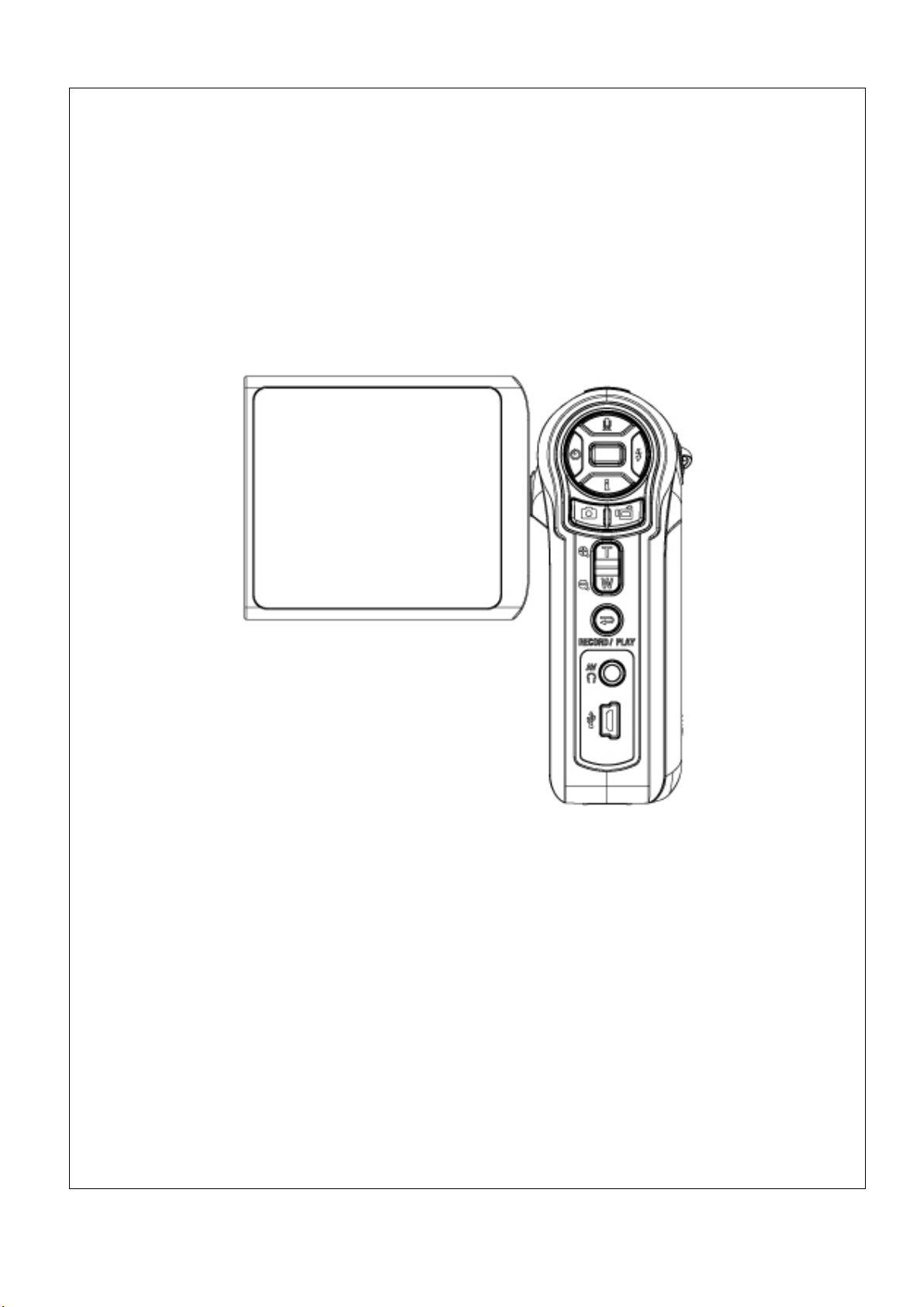
Caméra vidéo numérique
Manuel de l'utilisateur
Page 2
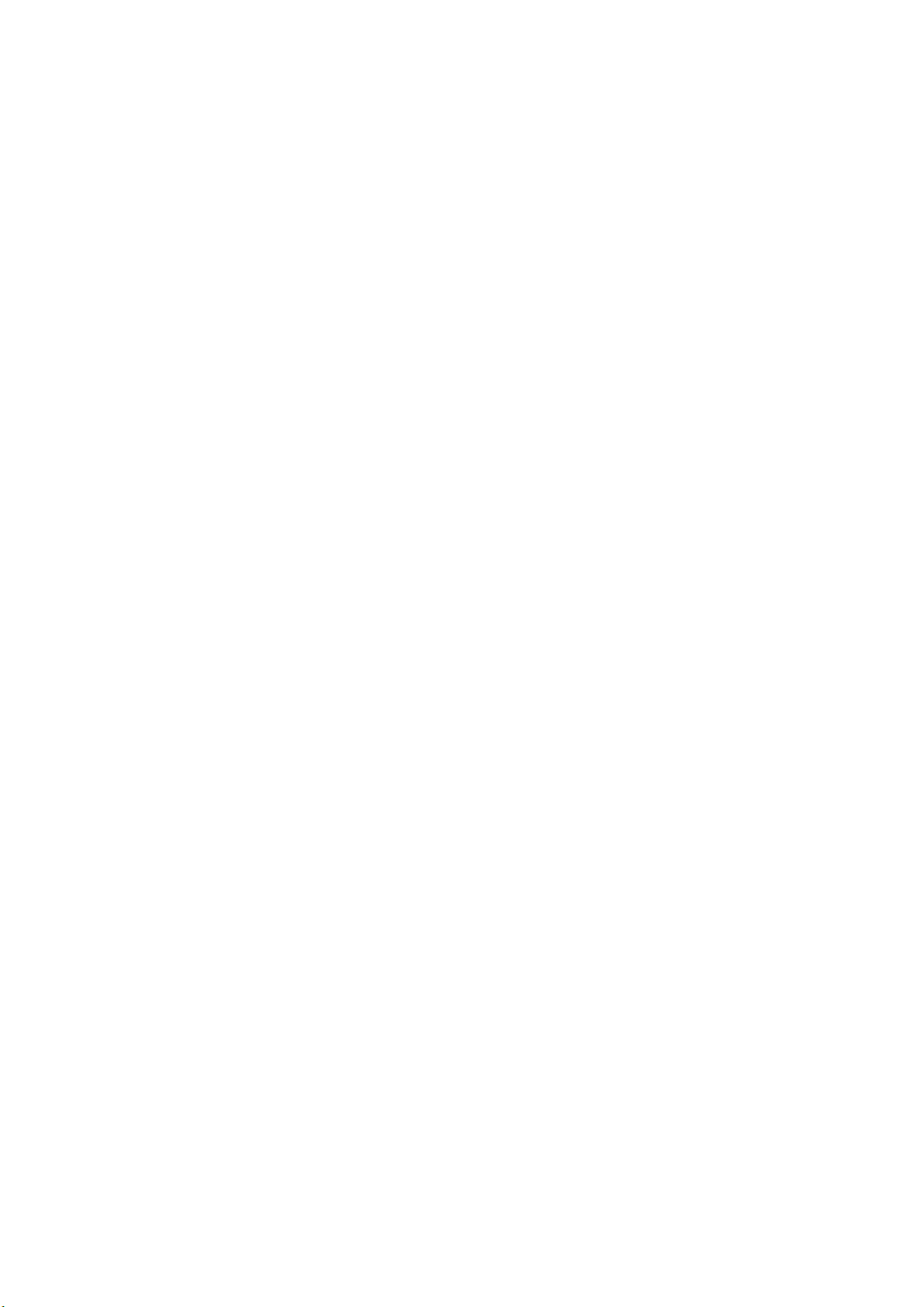
Table des matières
Section 1 Vous familiariser avec votre caméra .........................................2
Section 2 Mise en route ............................................................................ 5
Section 3 Mode Enregistrer ......................................................................7
Section 4 Mode Lecture..........................................................................33
Section 5 Ecouter de la Musique MP3...................................................45
Section 6 Lecture eBook en cours .........................................................47
Section 7 Visualiser un Film MPEG4 sur PC ......................................... 49
Section 8 Visualiser des Photos et des Films sur une TV...................... 50
Section 9 Convertisseur de fichier vidéo................................................51
Section 10 Graver le clip enregistré sur un DVD ...................................55
Section 11 Transférer des Données sur un Ordinateur..........................57
Section 12 Spécifications et Configuration Requise...............................59
1
Page 3
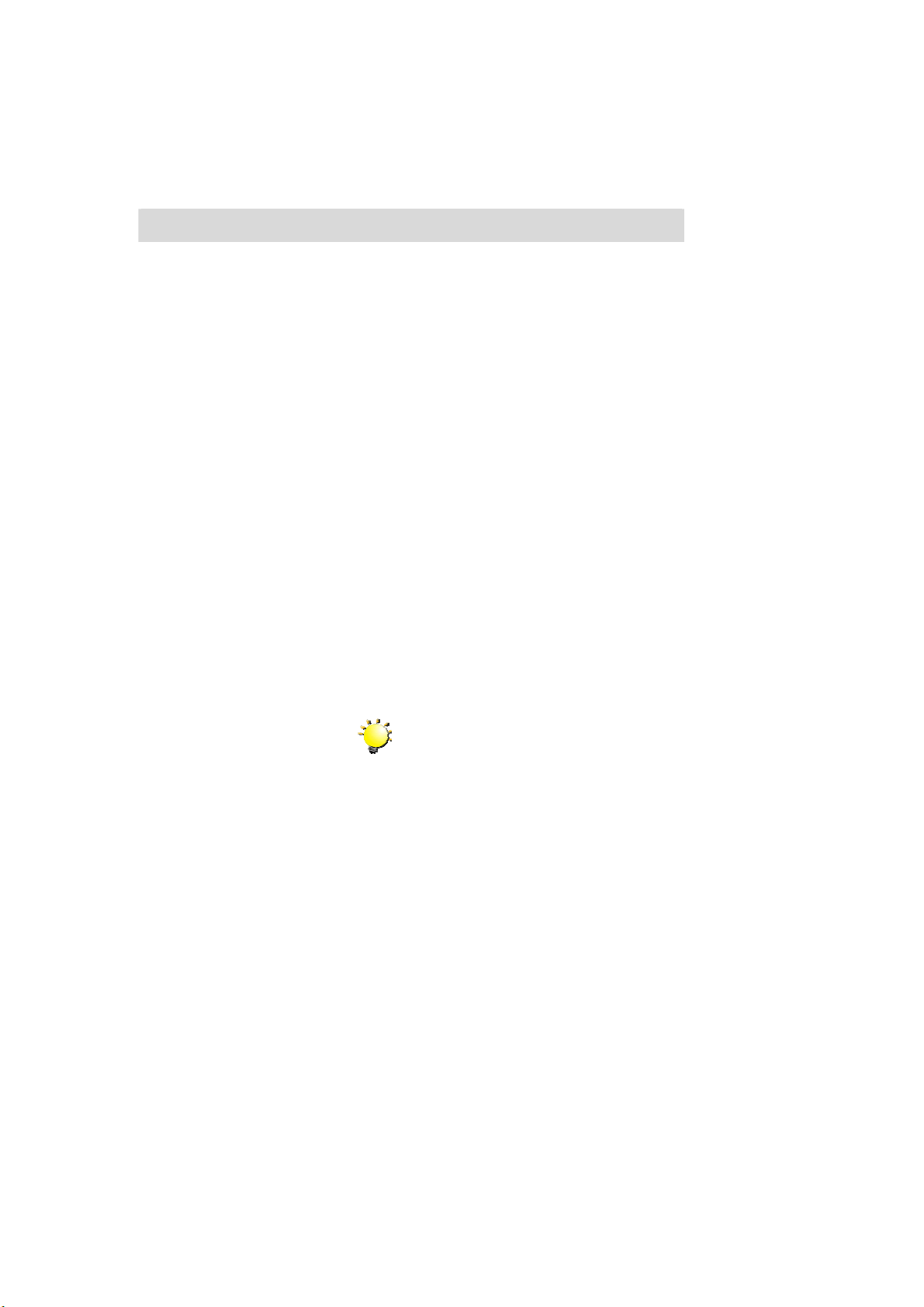
Section 1
Vous familiariser avec votre caméra
★Présentation
La caméra équipée d'un capteur de 5 méga-pixels peut réaliser des films MPEG-4 de qualité
DVD. Avec l'utilisation de la technologie MPEG-4, une plus grande quantité de vidéos peut être
capturée dans un espace de mémoire donné. Des images de haute qualité avec jusqu'à 11
méga-pixels peuvent aussi être délivrées de façon régulière. Avec un moniteur LCD couleur,
les utilisateurs peuvent cadrer des images et les examiner ensuite facilement.
La caméra peut ajuster l'exposition et l'équilibre de couleurs automatiquement ou vous permet
de modifier ces paramètres manuellement et intègre un zoom numérique 8x pour vous
permettre de mieux contrôler les films et les photos que vous réalisez. La caméra est aussi
idéale pour être utilisée comme caméra PC installée sur votre ordinateur domestique via un
port USB 2.0 à haute vitesse.
64Mo de mémoire sont intégrés dans votre caméra et vous pouvez ainsi réaliser des photos et
des films sans carte mémoire. Le logement de carte mémoire vous permet d'augmenter la
capacité de stockage jusqu'à 2g.
Remarque:
La mémoire intégrée 64 Mo est partiellement utilisée
pour le code de micrologiciel.
★Accessoires Standard
Vérifiez que l'emballage contient tous les accessoires ci-dessous:
z Caméra
z Câble USB
z Adaptateur d'alimentation
z Câble TV
z Batterie NP60
z Guide Rapide
z CD-ROM ( Pilote, Logiciel Ulead et Manuel de l'utilisateur)
z Télécommande (En option)
z Ecouteurs
z Dragonne
z Etui
2
Page 4
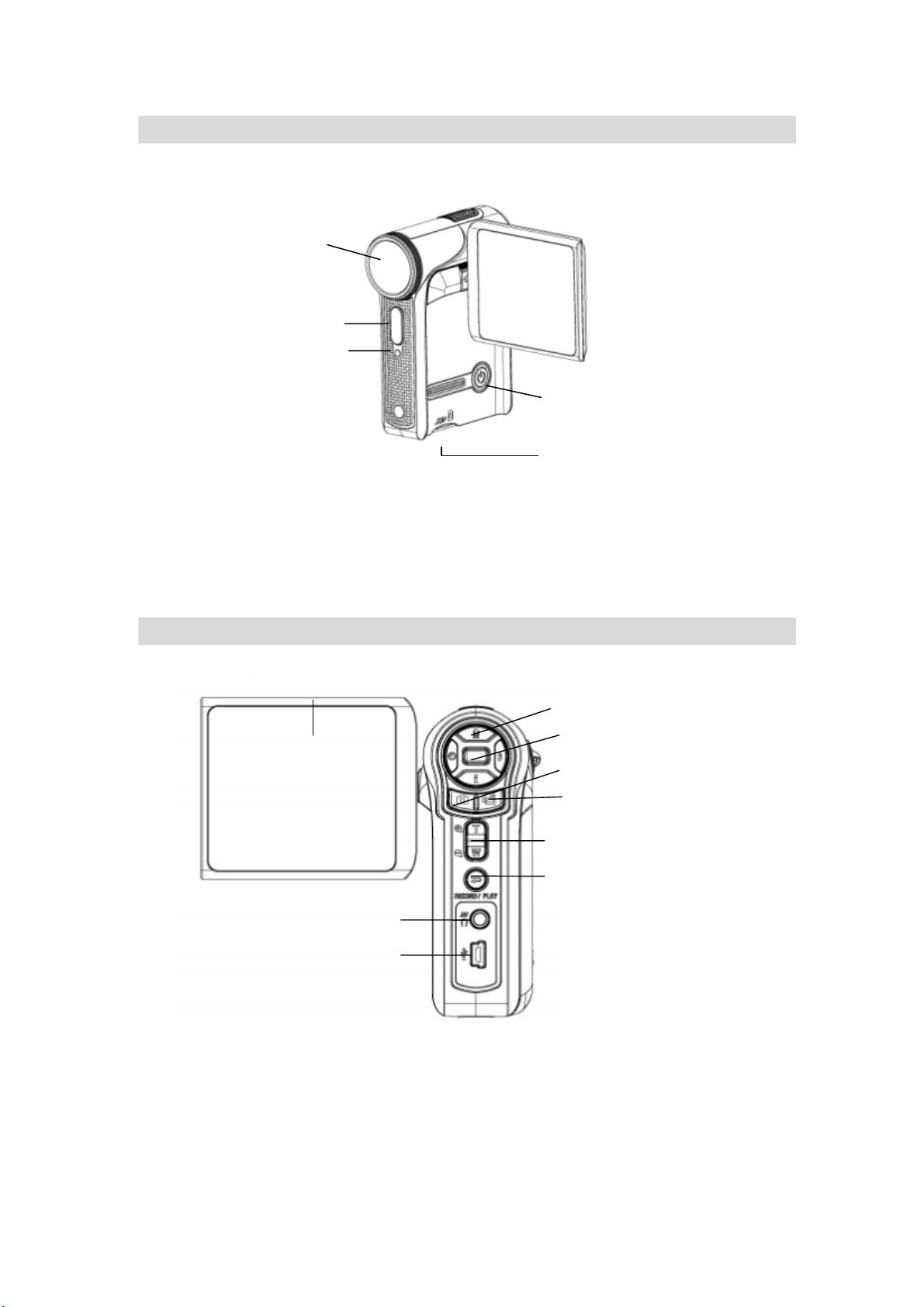
r
★Vue de Face
LED du retardateu
Objectif
Flash
Bouton d'alimentation
Fente de la carte SD
★Illustration du Clavier
Panneau LCD
Sortie TV/ Ecouteurs
Sortie Mini USB2.0
Boutons de direction
Bouton Entrée
Dé clencheur de photo
Déclencheur de film
Bouton Télé- Grand
Bouton ENREG/LECTURE
3
Page 5
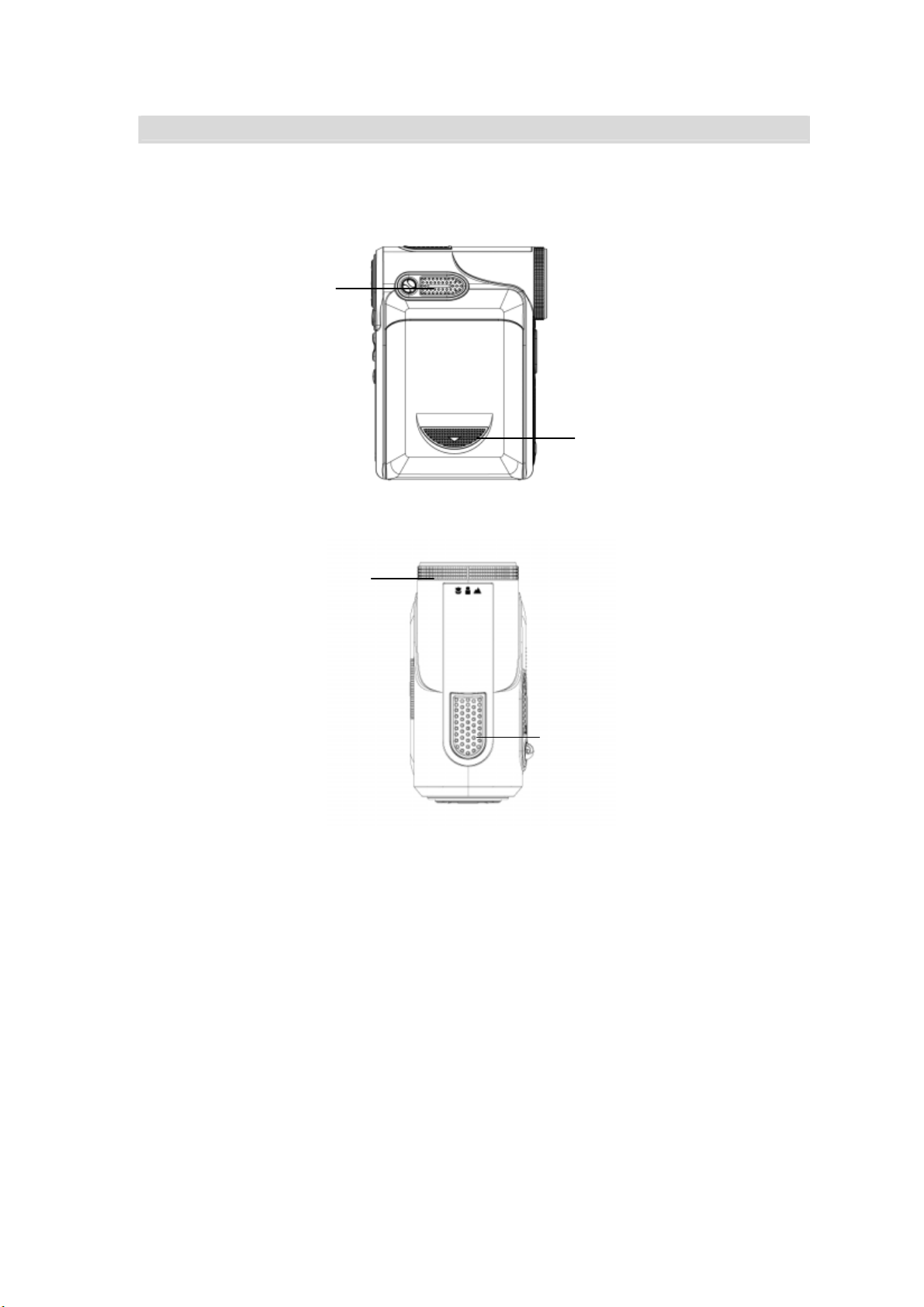
★Vue de Côté
Haut-parleur
Couvercle de batterie
Commutateur Macro
Microphone
4
Page 6
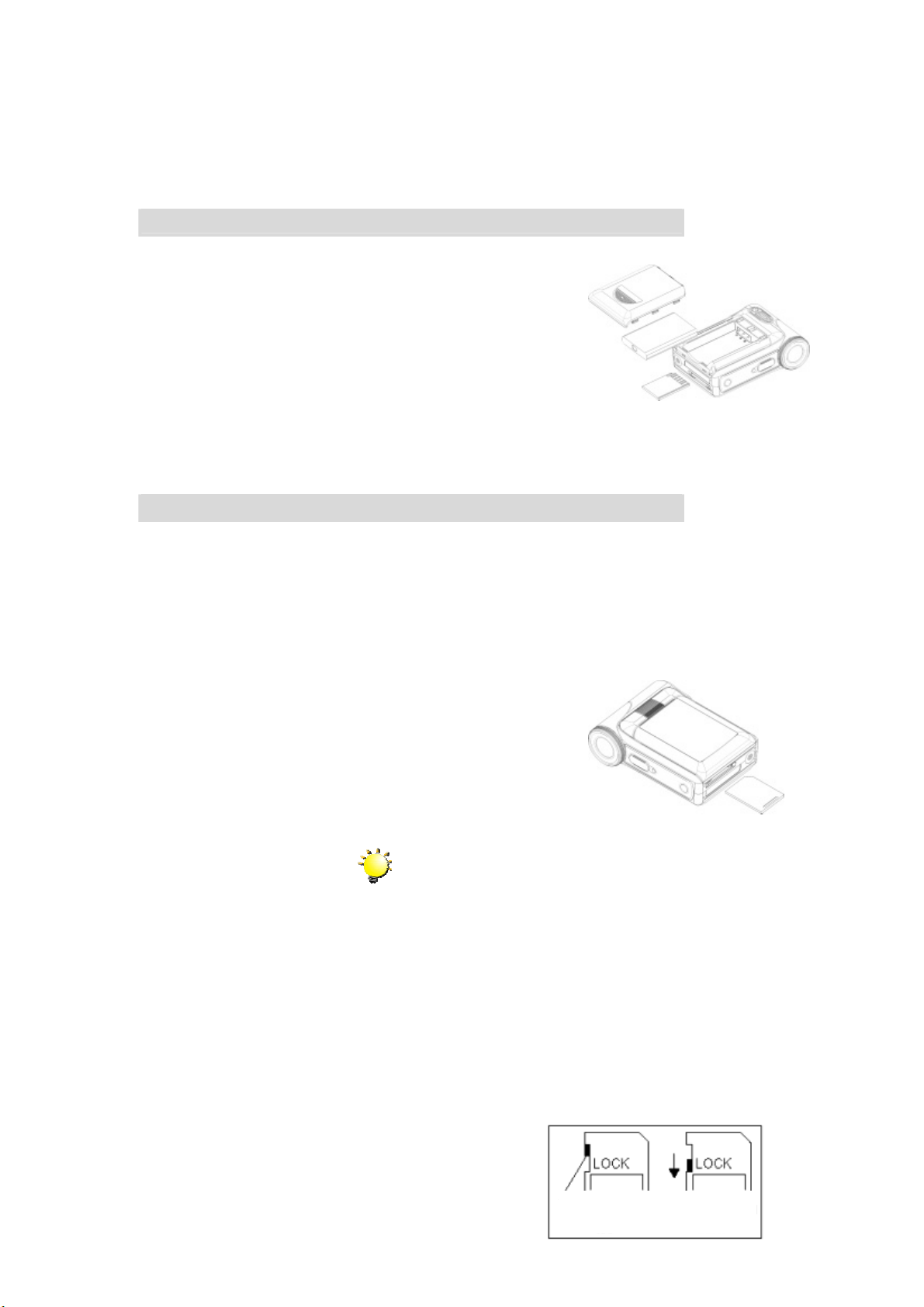
Section 2
Mise en route
★ Mise en place de la batterie
Avant de pouvoir utiliser la caméra, vous devez installer la
batterie Li-ion rechargeable NP60.
1. Faites coulisser dans le sens de la flèche pour éjecter le
couvercle du compartiment à piles.
2. Insérez les piles en respectant les bonnes marques de
polarité (+ ou -).
3. Fermez fermement le couvercle du compartiment à piles.
★ Insérer et Retirer une Carte SD (En option)
La caméra possède 64 Mo de mémoire intégrée, vous permettant de stocker des photos, des
films, des enregistrements vocaux et de musique. Vous pouvez étendre la capacité de la
mémoire en utilisant une carte mémoire SD ou MMC en option d'une capacité allant jusqu'à 2g.
Pour insérer une carte mémoire, se reporter à l’illustration ci-dessous::
1. Insérez la carte mémoire jusqu'à ce qu'elle se verrouille en
position.
2. Pour retirer une carte mémoire SD installée, appuyez sur la
carte vers l'intérieur pour la libérer.
3. Quand la carte mémoire dépasse, faites-la doucement glisser
pour la sortir de son logement.
Remarque:
Quand une carte mémoire est installée, les films et les
photos sont enregistrés sur la carte au lieu de la
mémoire intégrée.
★ Protéger les Données sur une Carte SD
La carte est en lecture seule en verrouillant la carte SD. Vous ne pouvez pas enregistrer de
photos, films et fichiers vocaux quand la carte SD est verrouillée. Vérifiez que le verrouillage est
sur la position déverrouillée quand vous enregistrez les photos, films et fichiers vocaux.
Position écriture
Writeable position
5
Writeable position
Position de
Write-Protected
Write-Protected
protection en
Position
Position
Page 7
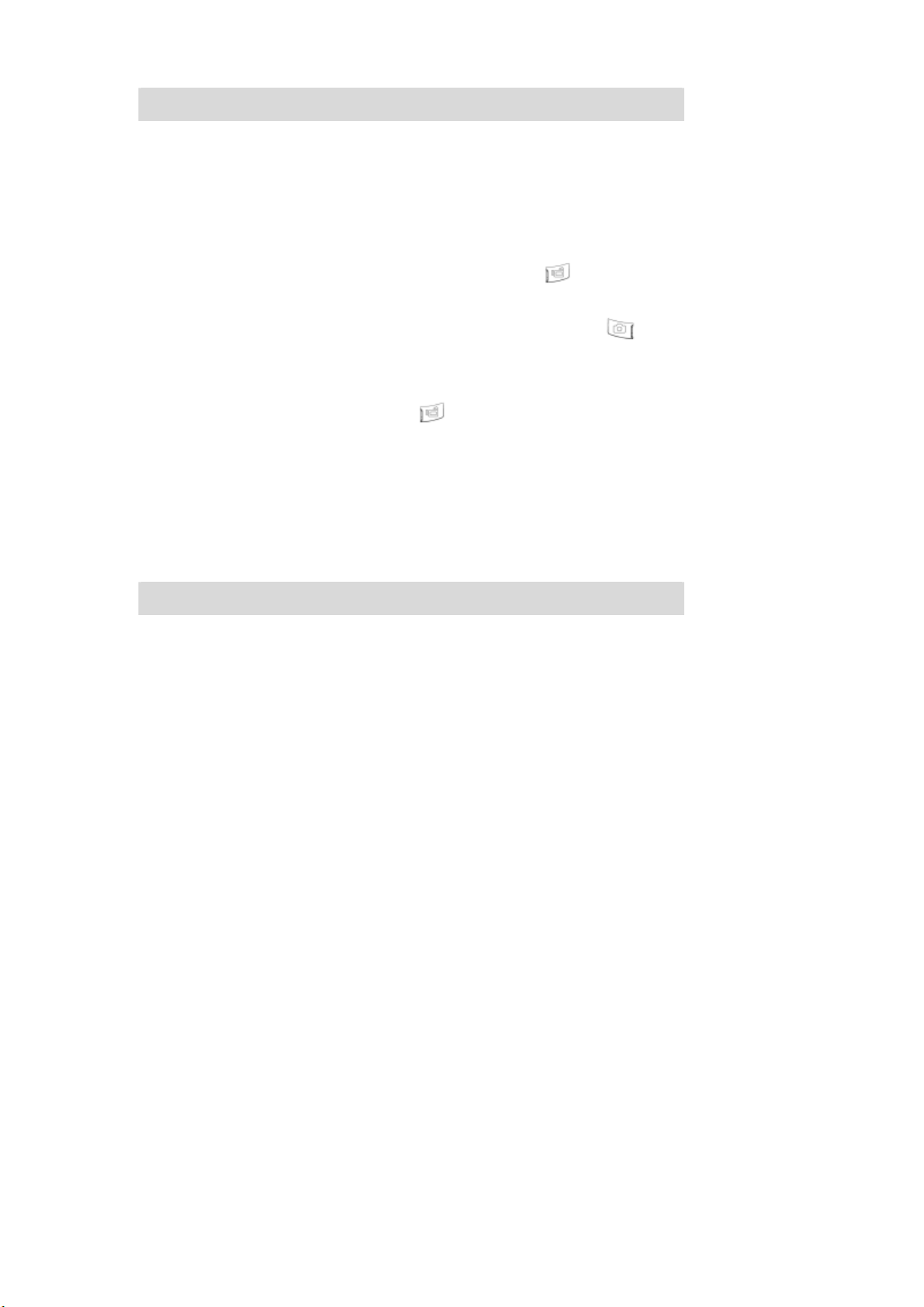
★ Allumer la caméra et mise en route
Pour allumer la caméra:
(1) Faites pivoter le panneau LCD; la caméra s'allumera automatiquement.
(2) Ou appuyez sur le bouton d'alimentation pendant une seconde pour l'allumer.
Ö Pour faire un film, appuyez sur le déclencheur de film(
Ö Pour prendre une photo, appuyez sur le déclencheur de photo( ).
Ö Pour enregistrer la voix, appuyez sur le bouton supérieur des boutons de direction et
appuyez sur le déclencheur de film(
Ö Pour visualiser les films et images stockés, pour écouter les MP3 et enregistrement
vocaux stockés, ou lire des eBook, appuyez une fois sur le bouton ENREG/LECT pour
basculer en mode Lecture.
) pour démarrer l'enregistrement de la voix.
).
★ Eteindre la caméra
Pour éteindre la caméra, appuyer une seconde sur la touche Power (Alimentation) ou replacer
le panneau LCD dans sa position d’origine.
6
Page 8
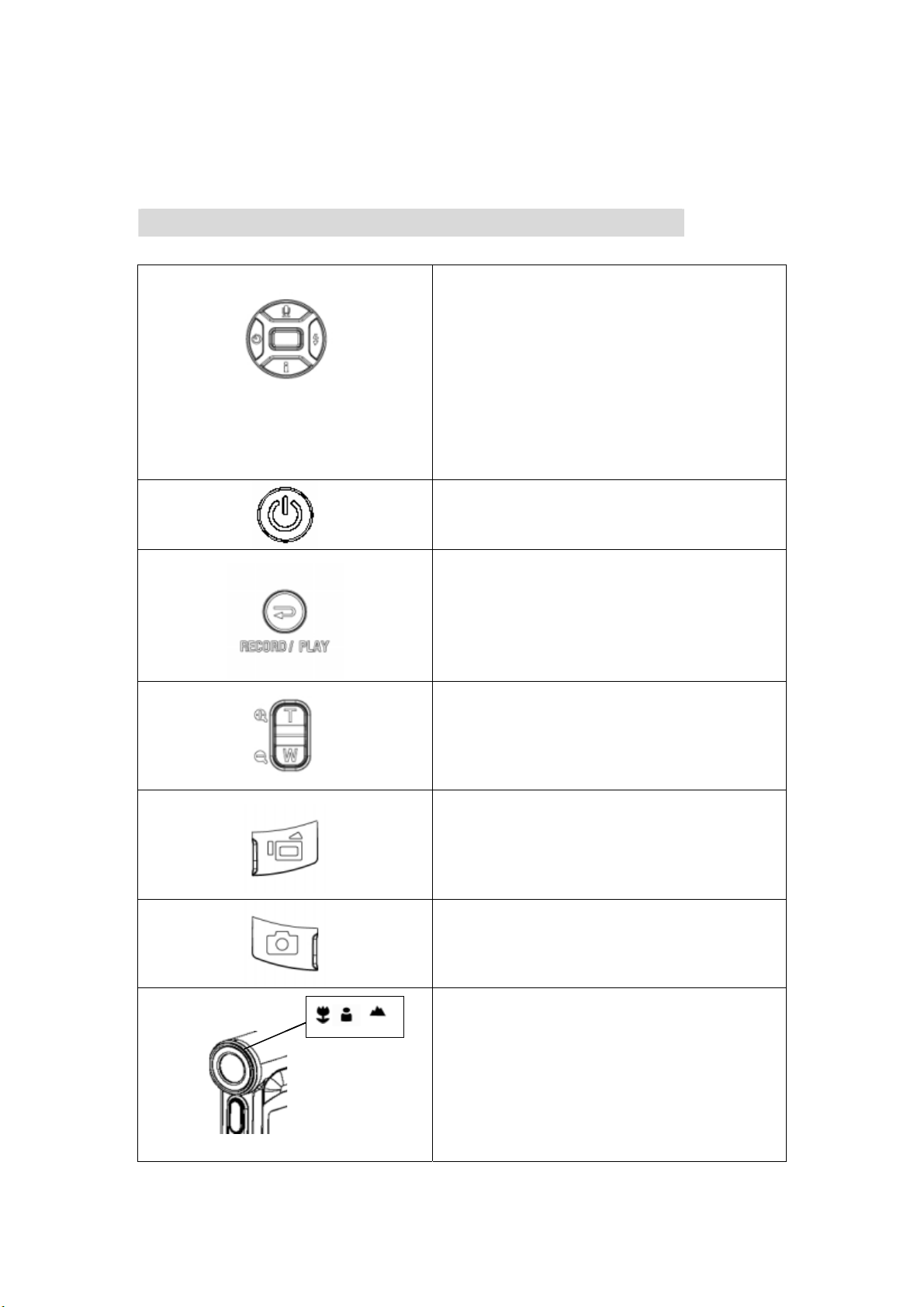
★Fonction des Boutons
Section 3
Mode Enregistrer
Bouton Droit:Flash AUTO/Désactivé
Bouton Gauche : Retardateur Activé/Désactivé
Bouton Haut :
Mode Enregistrement vocal Activé/Désactivé
Bouton Bas :Informations LCD Activé/Désactivé
Bouton Entrée: Menu
Bouton d'alimentation: Appuyez pendant une
seconde pour allumer ou éteindre la caméra.
Fonctions de la touche ENREGISTREMENT &
LECTURE:
1. Naviguer entre les modes Enregistrement et
Lecture.
2. Revenir à la page précédente.
Bouton Télé-Grand: Zoom numérique avant et
arrière.
Déclencheur de film :
1. Commencez à faire un film, enregistrez la voix.
2. Pour arrêter l’enregistrement, appuyer de
nouveau.
Déclencheur de photo : Commencer à prendre
des photos
Commutateur de Macro: Bascule entre le Mode
Macro, Mode Portrait et Mode Normal.
7
Page 9
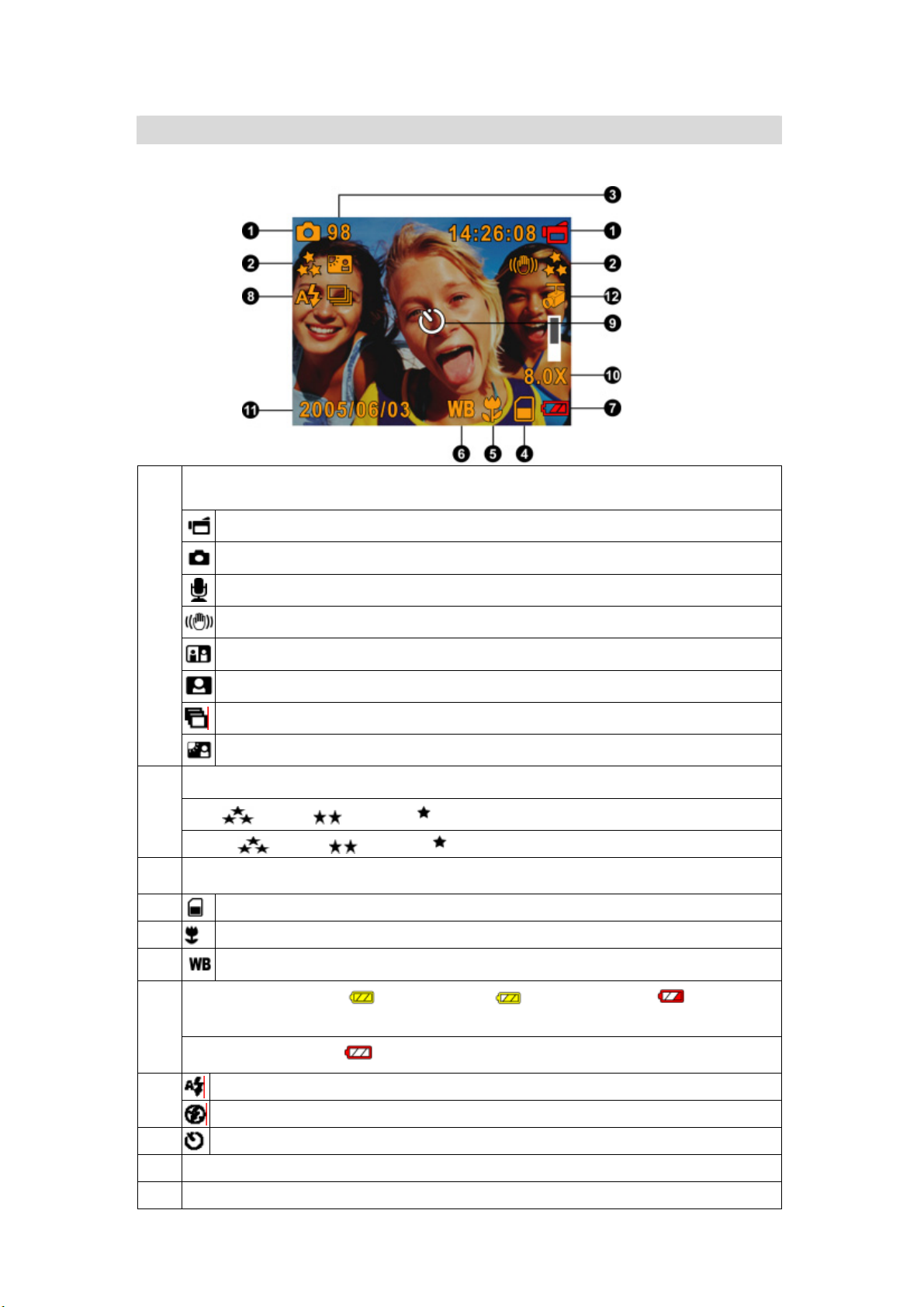
★Informations sur le Moniteur LCD
L'indicateur affiché peut apparaître sur le LCD quand des films et des photos sont enregistrés:
(1)
Mode Enregistrer
(2) Résolution
(3)
(4)
(5)
(6)
Mode d’Enregistrement de Film
Mode d'Enregistrement de Photo
Mode d'Enregistrement Vocal
Stabilisation de mouvement
Deux en Un
Cadre de photo
Mode Rafale
Rétroéclairage
Film :
Photo :
Le nombre d'images ou la durée d'enregistrement de film/vocal pouvant encore être
enregistrés à la résolution actuelle.
Elevée / Standard/ Basse
Elevée / Standard/ Basse
Carte SD insérée
Mise au point sur Position Macro
Equilibre Blancs
Indicateur de Batterie:
(7)
/
(8)
(9)
(10)
(11)
Flash Auto
Flash désactivé
Mode Retardateur
Zoom numérique 8X
Date/Heure AAAA/MM/JJ HH:MM
Pleine charge / charge moyenne / charge faible
entièrement déchargée
8
Page 10
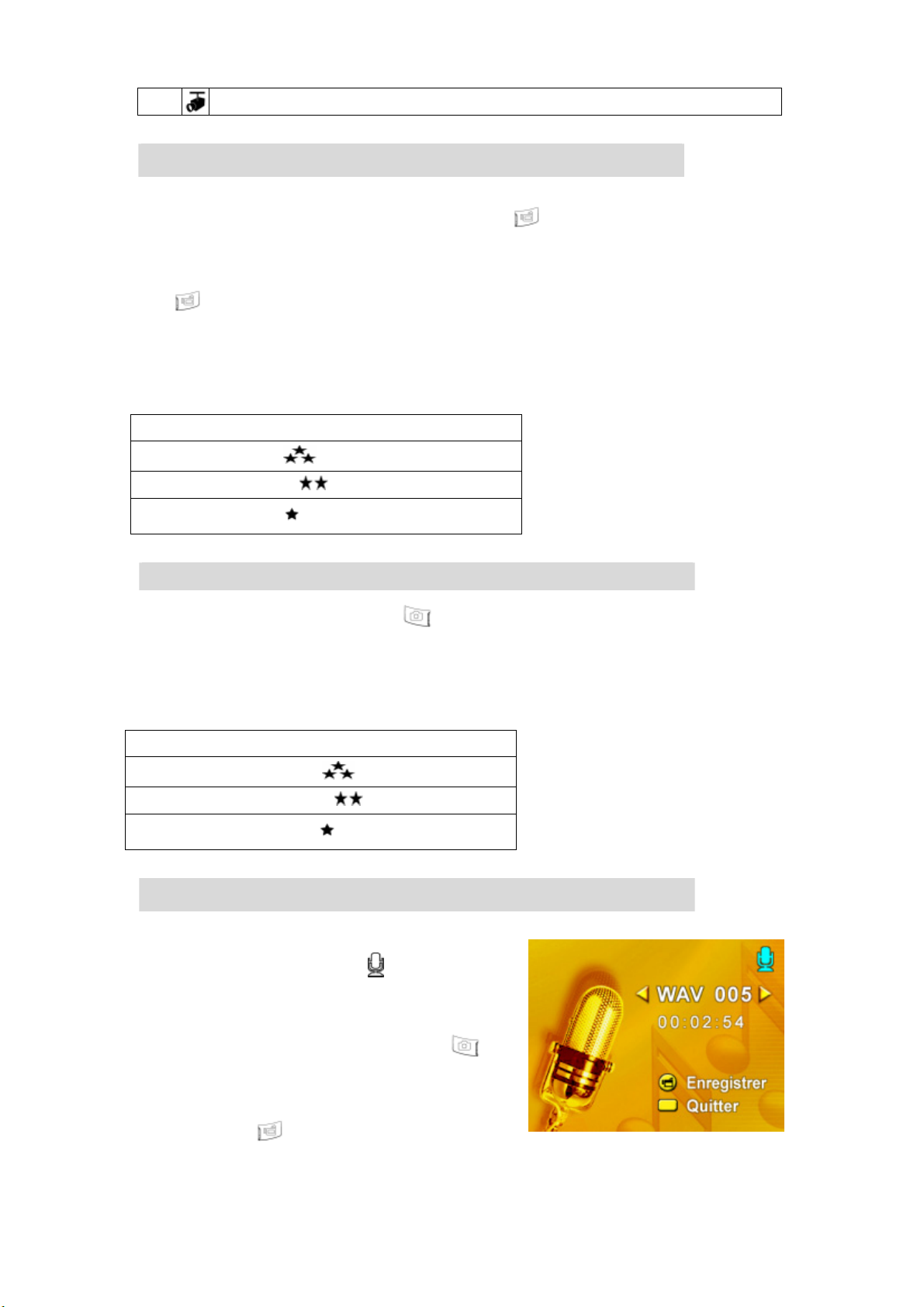
(12)
Détect. Mouv.
★Enregistrement de Film MPEG4
Appuyer sur la touche Movie Shutter (Fenêtre de film) ( ) pour commencer l’enregistrement.
Vous pouvez commencer _à enregistrer un film simplement en appuyant sur le déclencheur de
film (
LCD. Appuyer sur la touche RECORD/PLAY (ENREGISTREMENT/LECTURE) pour voir le film
enregistré. Trois résolutions de film sont disponibles.
) . Pendant l'enregistrement d'un film, l'indicateur de temps s'affichera sur le moniteur
Qualité
Qualité Elevée
Qualité Standard
Basse Qualité
★ Enregistrement de Photos
Appuyez sur le déclencheur de photo( ) pour prendre une photo.
Appuyer sur la touche RECORD/PLAY (ENREGISTREMENT/LECTURE) pour voir l’image
Trois paramètres de résolution sont disponibles.
Qualité d’Image
Qualité Elevée
Qualité Standard
Basse Qualité
★ Enregistrement Vocal
1. Appuyez sur le bouton (
supérieur pour basculer en mode
Enregistrement vocal.
2. Appuyez sur le déclencheur de film(
pour enregistrer la voix.
3. Appuyez à nouveau sur le déclencheur
de film(
4. Appuyer sur la touche RECORD/PLAY
(ENREGISTREMENT/LECTURE) pour
) pour arrêter.
) de direction
)
9
Page 11
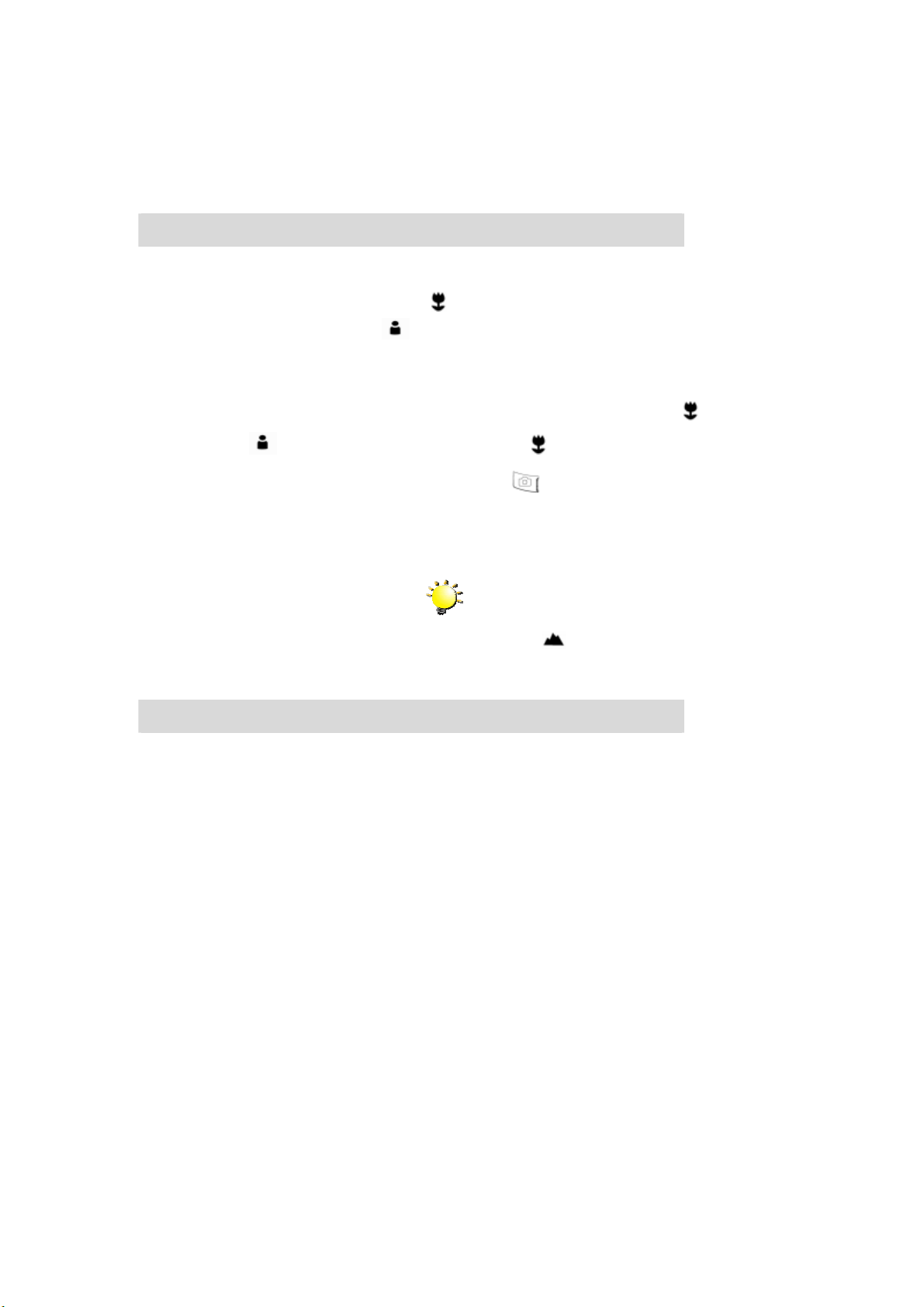
entendre la voix enregistrée
★Prendre des Photos rapprochées
La caméra possède deux modes de photos rapprochées pour vous permettre de prendre des
photos à faible distance. Le Mode Macro (
20 cm, alors que le Mode Portrait (
140 cm.
Pour prendre des photos rapprochées:
1. Tournez la bague de l'objectif pour passer aux positions Macro (
). En Mode Macro, l'icône de macro ( ) apparaît sur le moniteur LCD.
(
2. Appuyez sur le déclencheur de photo (
) doit être utilisé pour des objets situés entre 70 cm et
★Utilisation du Zoom Numérique
) doit être utilisé pour les objets situés à environs
) ou Portrait
) pour prendre la photo.
Remarque
Pensez à remettre le sélecteur de macro sur
Normal (
photos rapprochées.
) quand vous ne prenez pas de
Le zoom numérique agrandit les photos, lors de l’enregistrement de films ou de la prise de
photos.
1. Pour faire un zoom Avant/Arrière, appuyez sur le bouton Télé/Grand.
2. Le zoom numérique peut être réglé de 1x à 8x et le taux d'agrandissement est
indiqué sur le moniteur LCD.
10
Page 12
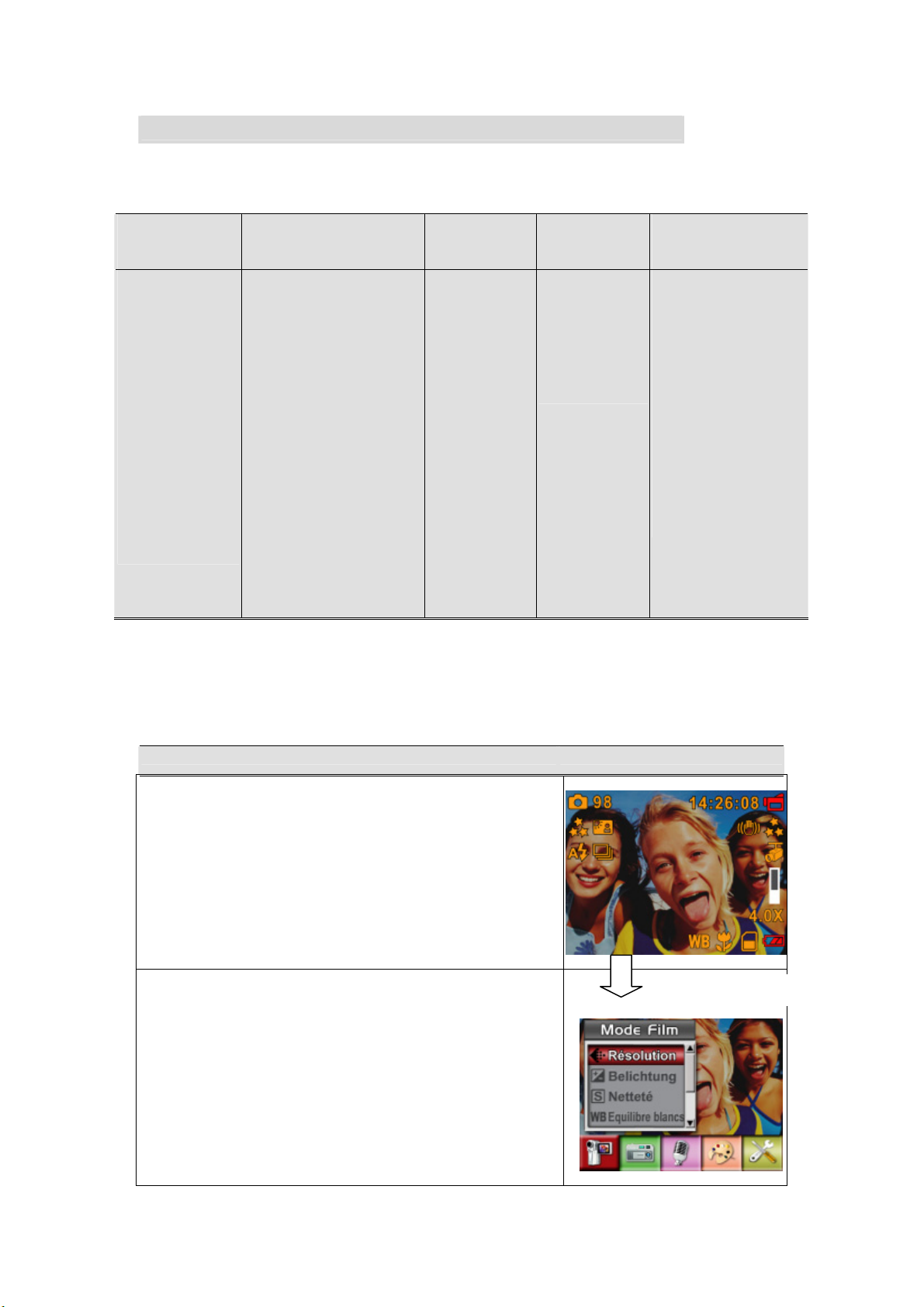
★Options pour le Mode Enregistrer
Mode Film Mode Caméra Mode Vocal Effet Définir
z Résolution
z Exposition
z Netteté
z Equilibre
Blancs
z Stabilisation
de mouvement
z Détect.
Mouv.
z Quitter
z Résolution
z Exposition
z Deux en Un
z Cadre de photo
z Flash
z Retardateur
z Netteté
z Equilibre Blancs
z Rafale
z Rétroéclairage
z Impression de la date
z Quitter
★Opérations pour le Mode Enregistrer
Opération Écran
z Activé
z Quitter
z Normal
z Noir/Blanc
z Classique
z Négatif
z Quitter
z Son
z Écran de démarrage
z Réglage de l’heure
z Formater la
mémoire
z Système TV
z Langue
z Paramètre par
Défaut
z Quitter
1. Appuyez sur le bouton Entrée en Mode Enregistrement
de Film/Photo
2. Utiliser les boutons Droit/Gauche pour vous déplacer
parmi les options du menu principal, qui sont Mode
Film, Mode Caméra, Mode Vocal, Effet, et Définir. Le
sous-menu apparaît quand vous vous déplacez dans
chaque option principale.
3. Appuyez sur le bouton Entrée pour valider la
sous-option que vous avez sélectionnée.
4. Sélectionner l'option Quitter pour quitter le sous-menu.
11
Bouton Entrée
Page 13
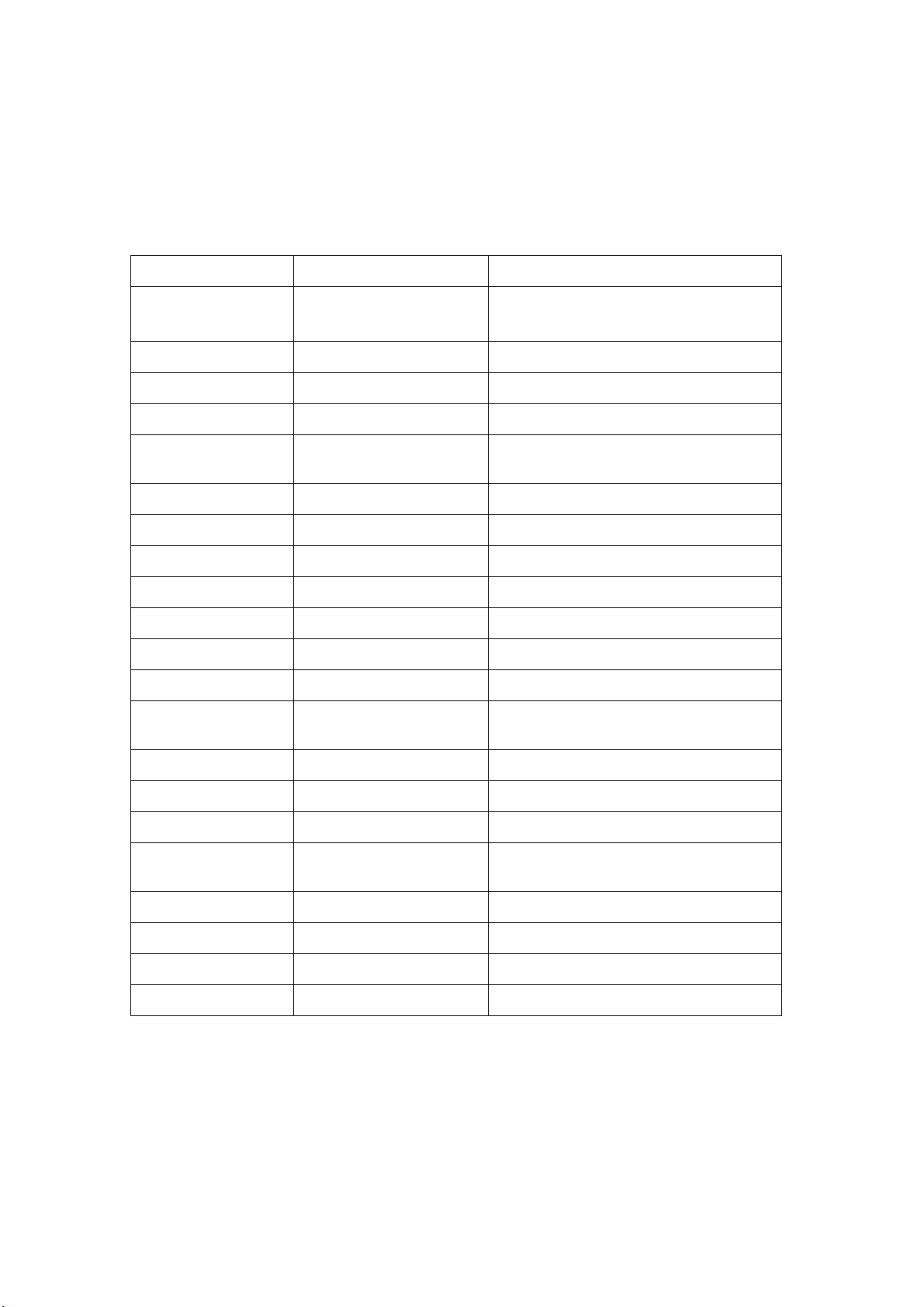
★Paramètre par défaut et validation
Le tableau ci-dessous indique les paramètres par défaut de la caméra ainsi que leur validation.
1. Toujours : Le paramètre est toujours valide.
2. Une fois: Le paramètre est valide seulement une fois ou jusqu'à ce que la caméra soit
éteinte.
Résolution
Exposition
Netteté
Equilibre Blancs
Stabilisation de
mouvement
Détect. Mouv.
Deux en Un
Cadre de photo
Flash
Retardateur
Rafale
Rétroéclairage
Impression de la
date
Validation Paramètre d'Usine par Défaut
Toujours
Elevée pour Film
Standard pour Photo
Une fois 0EV
Une fois Niveau 5
Une fois Auto
Toujours Désactivé
Une fois Désactivé
Une fois Désactivé
Une fois Désactivé
Toujours Désactivé
Une fois Désactivé
Une fois Désactivé
Une fois Désactivé
Toujours Désactivé
Effet
Mode Nuit
Son
Ecran de
démarrage
Formater la Carte
Système TV
Langue
Volume
Une fois Normal
Une fois Désactivé
Toujours Activé
Toujours Optionnel
Une fois Désactivé
Toujours Dépend de la zone de livraison
Toujours Dépend de la zone de livraison
Toujours Niveau 6
12
Page 14
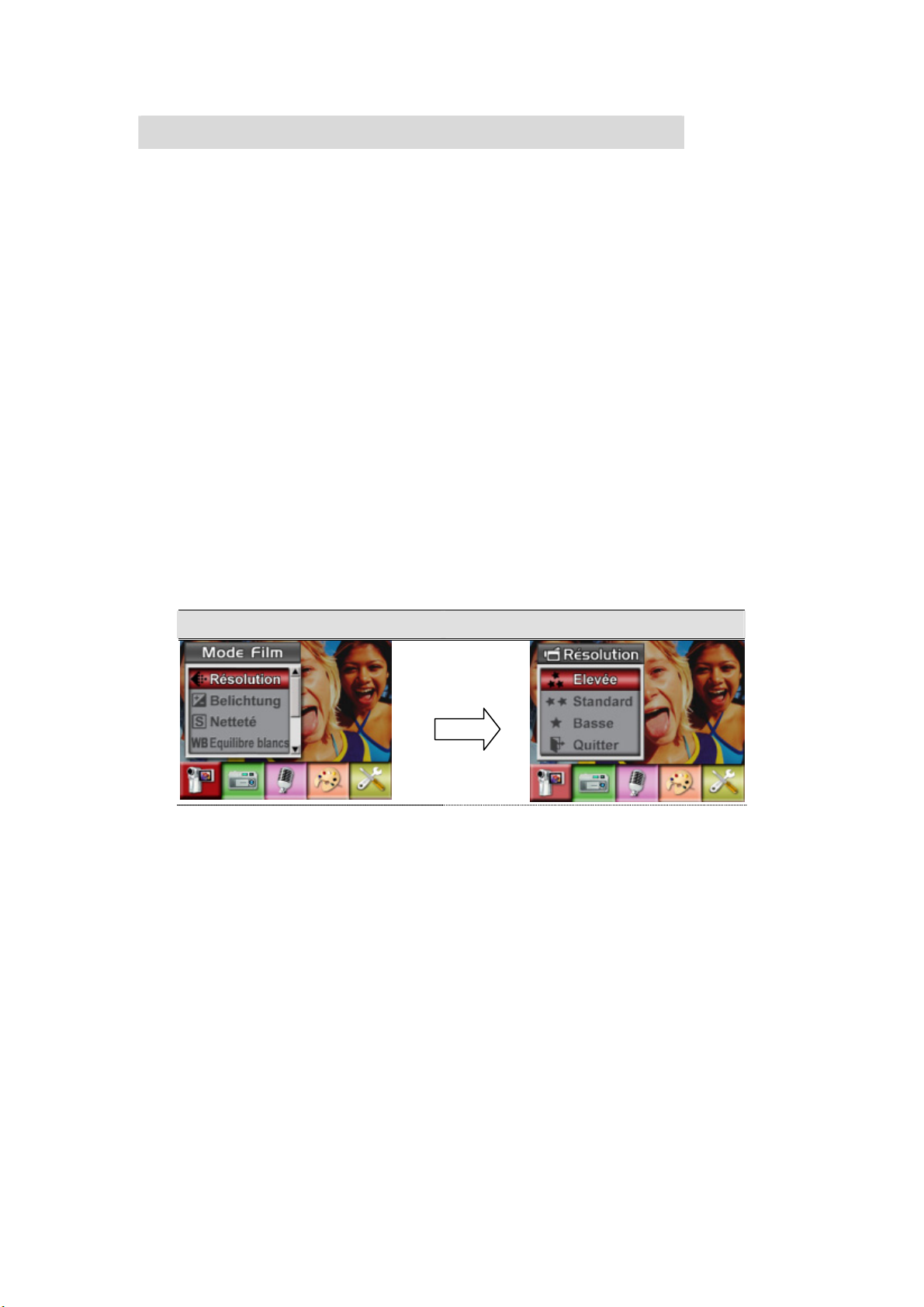
★Paramètre du Sous-menu Mode Film
Le menu principal Enregistrer comprend le paramétrage de la caméra et autre paramétrage
avancé. Vous pouvez utiliser les boutons Droit/Gauche pour vous déplacer entre les options et
appuyer sur le bouton Entrée pour valider le paramètre.
★ Résolution du Film
Pour changer la Résolution du Film:
1. En Mode Enregistrement de Film/Photo, appuyez sur le bouton Entrée pour basculer sur
l'écran du menu Enregistrer.
2. L'option principale par défaut est le Mode Film. Le sous-menu du Mode Film apparaîtra à
l'écran.
3. Utilisez les boutons Haut/Bas pour sélectionner Résolution, appuyez ensuite sur le bouton
Entrée pour basculer sur le sous-menu Résolution.
4. Utilisez les boutons Haut/Bas pour vous déplacer entre les trois paramètres.
5. Appuyez sur le bouton Entrée pour valider le paramètre et quitter.
Ecran d'affichage Option Résolution Vidéo
Bouton Entrée
13
Page 15
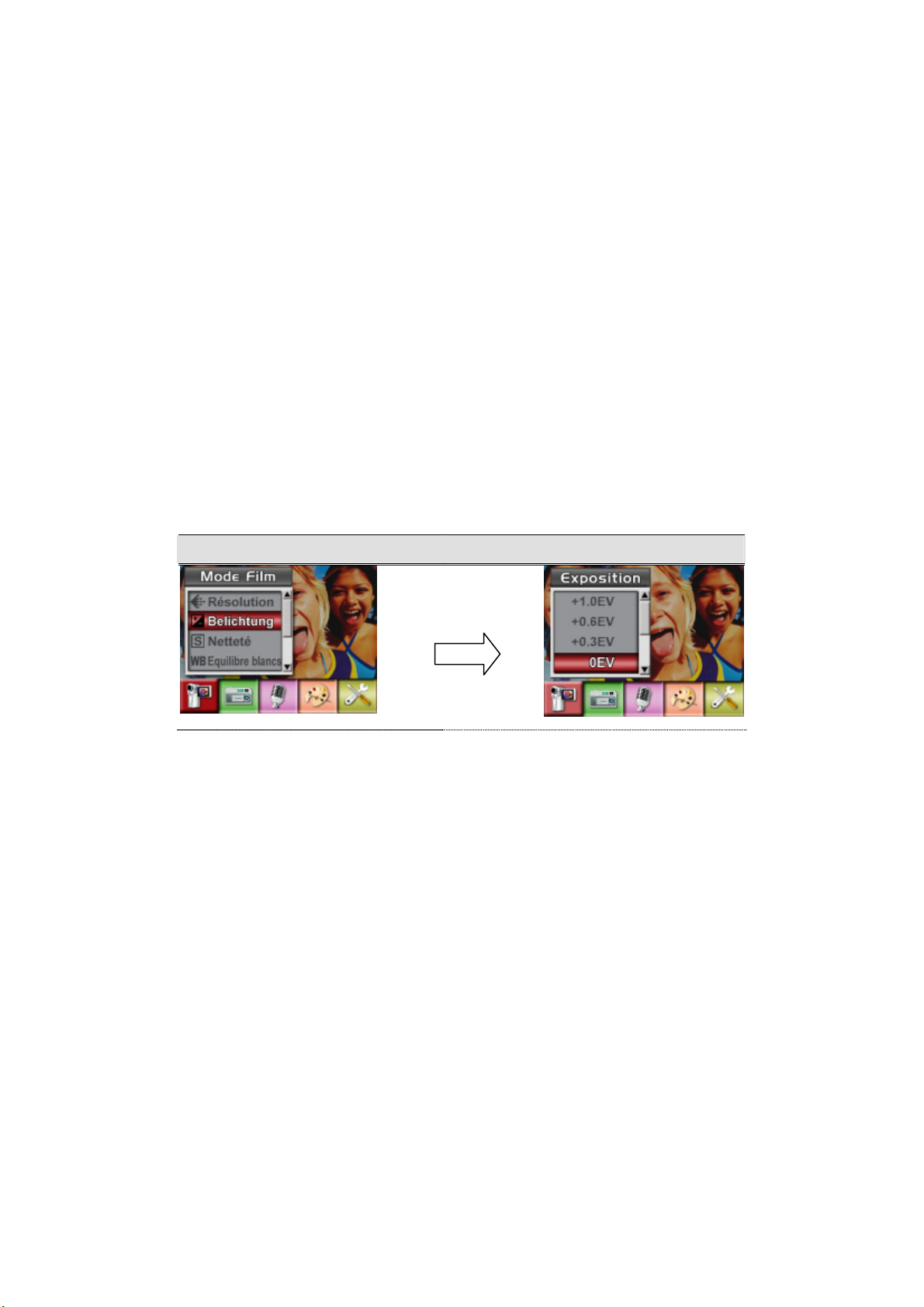
★ Exposition
La caméra ajuste automatiquement l'exposition de l'image. Dans certaines circonstances vous
désirerez peut-être ajuster le paramètre de compensation d'exposition.
Pour modifier le paramètre Exposition:
1. En Mode Enregistrement de Film/Photo, appuyez sur le bouton Entrée pour basculer sur
l'écran du menu Enregistrer.
2. L'option principale par défaut est le Mode Film. Le sous-menu du Mode Film apparaîtra à
l'écran.
3. Utiliser les touches Haut/Bas pour passer à l’option Exposition. Appuyer sur la touche Entrée;
le sous-menu Exposition surgit à l’écran.
4. Utilisez les boutons Haut/Bas pour choisir Valeur EV préférée. Le changement peut être
prévisualisé immédiatement.
5. Appuyez sur le bouton Entrée pour valider le paramètre et quitter.
Ecran d'affichage Option Exposition
Bouton Entrée
14
Page 16
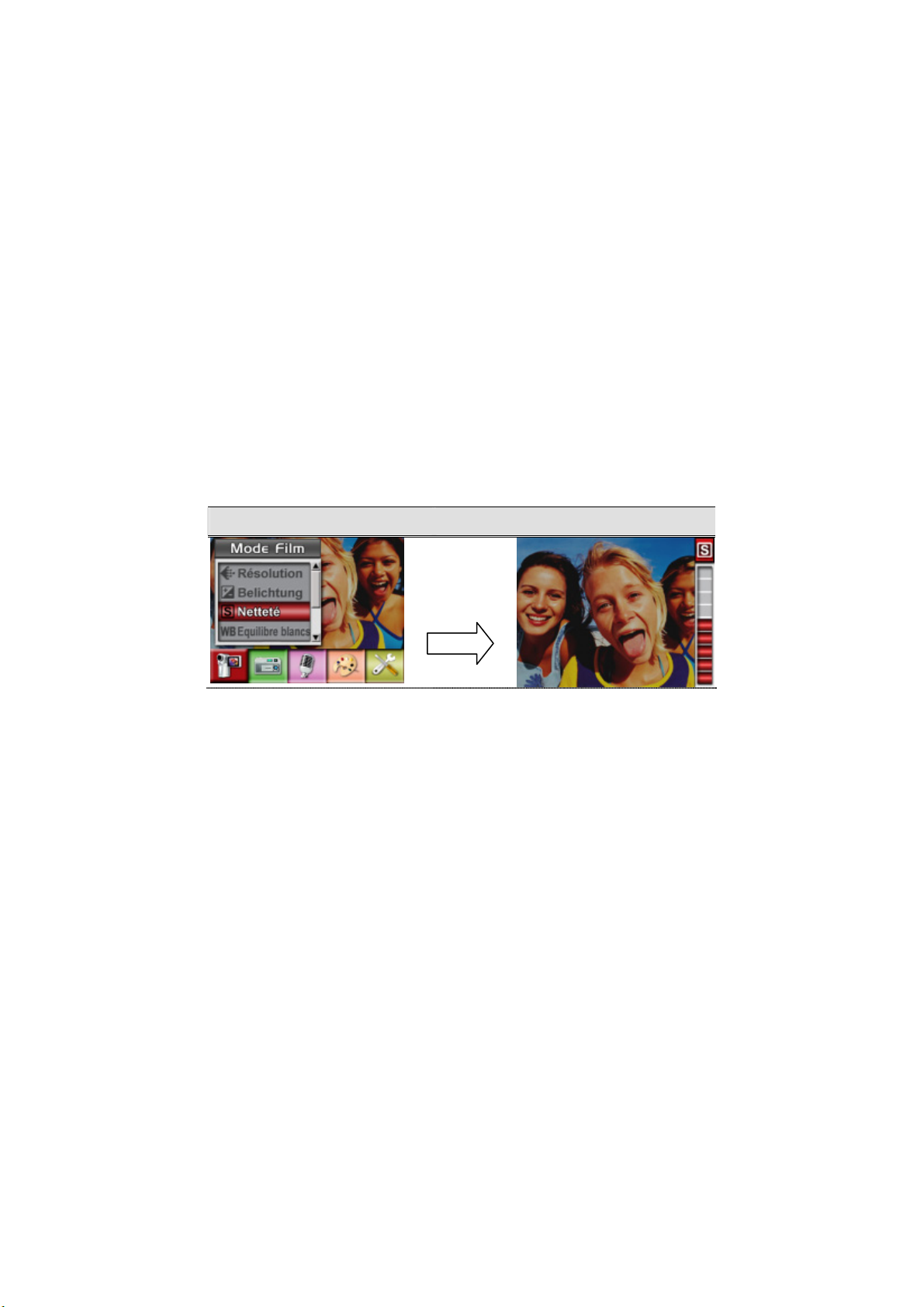
★ Netteté
Vous pouvez adoucir et rendre plus nettes les images pour obtenir différents effets.
Pour modifier le paramètre de Netteté:
1. En Mode Enregistrement de Film/Photo, appuyez sur le bouton Entrée pour basculer sur
l'écran du menu Enregistrer.
2. L'option principale par défaut est le Mode Film. Le sous-menu du Mode Film apparaîtra à
l'écran.
3. Utilisez les boutons Haut/Bas pour sélectionner Netteté, appuyez ensuite sur le bouton
Entrée pour basculer sur le sous-menu Netteté.
4. Utilisez les boutons Haut/Bas pour vous déplacer entre les neuf niveaux. Le changement
peut être prévisualisé immédiatement.
5. Appuyez sur le bouton Entrée pour valider le paramètre et quitter.
Ecran d'affichage Modifier le paramètre Netteté
Bouton Entrée
15
Page 17
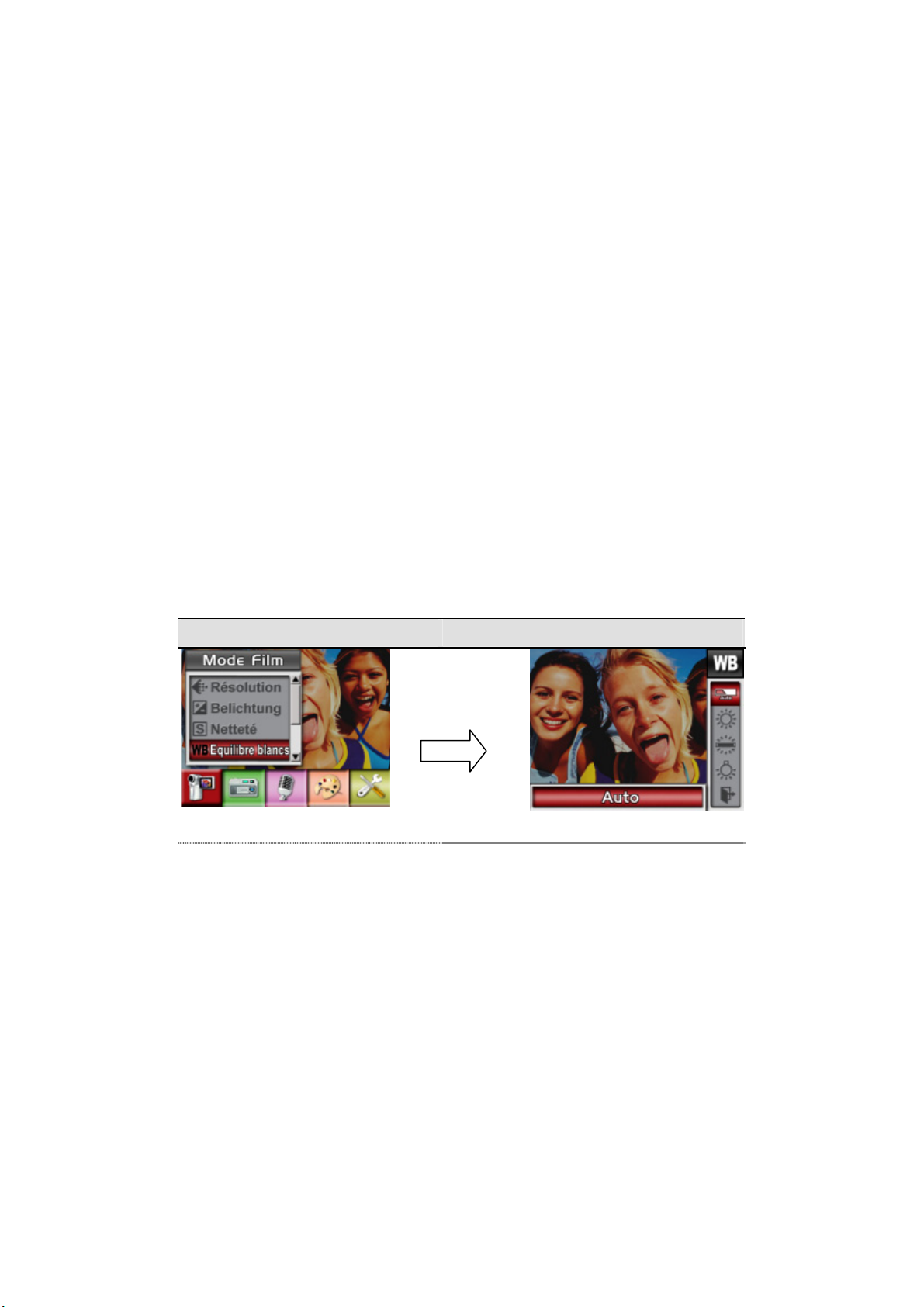
★ Equilibre de Blancs
La caméra ajuste automatiquement l'équilibre des couleurs des images. Trois paramètres
d'équilibre de blancs manuels sont disponibles:
● Auto (Par défaut) : La caméra règle automatiquement l’équilibre de blancs.
● Lumière du Jour : En extérieur
● Fluorescent: Sous éclairage fluorescent.
● Tungstène : Sous éclairage au tungstène.
Pour modifier le Paramètre Equilibre Blancs:
1. En Mode Enregistrement de Film/Photo, appuyez sur le bouton Entrée pour basculer sur
l'écran du menu Enregistrer. Le sous-menu du Mode Film apparaîtra à l'écran.
2. Utilisez les boutons Haut/Bas pour sélectionner Equilibre Blancs, appuyez ensuite sur le
bouton Entrée pour basculer sur le sous-menu Equilibre Blancs.
3. Utilisez les boutons Haut/Bas pour vous déplacer entre les quatre paramètres. Le
changement peut être prévisualisé immédiatement.
4. Appuyez sur le bouton Entrée pour valider le paramètre et quitter.
Ecran d'affichage Option N/B
Bouton Entrée
16
Page 18
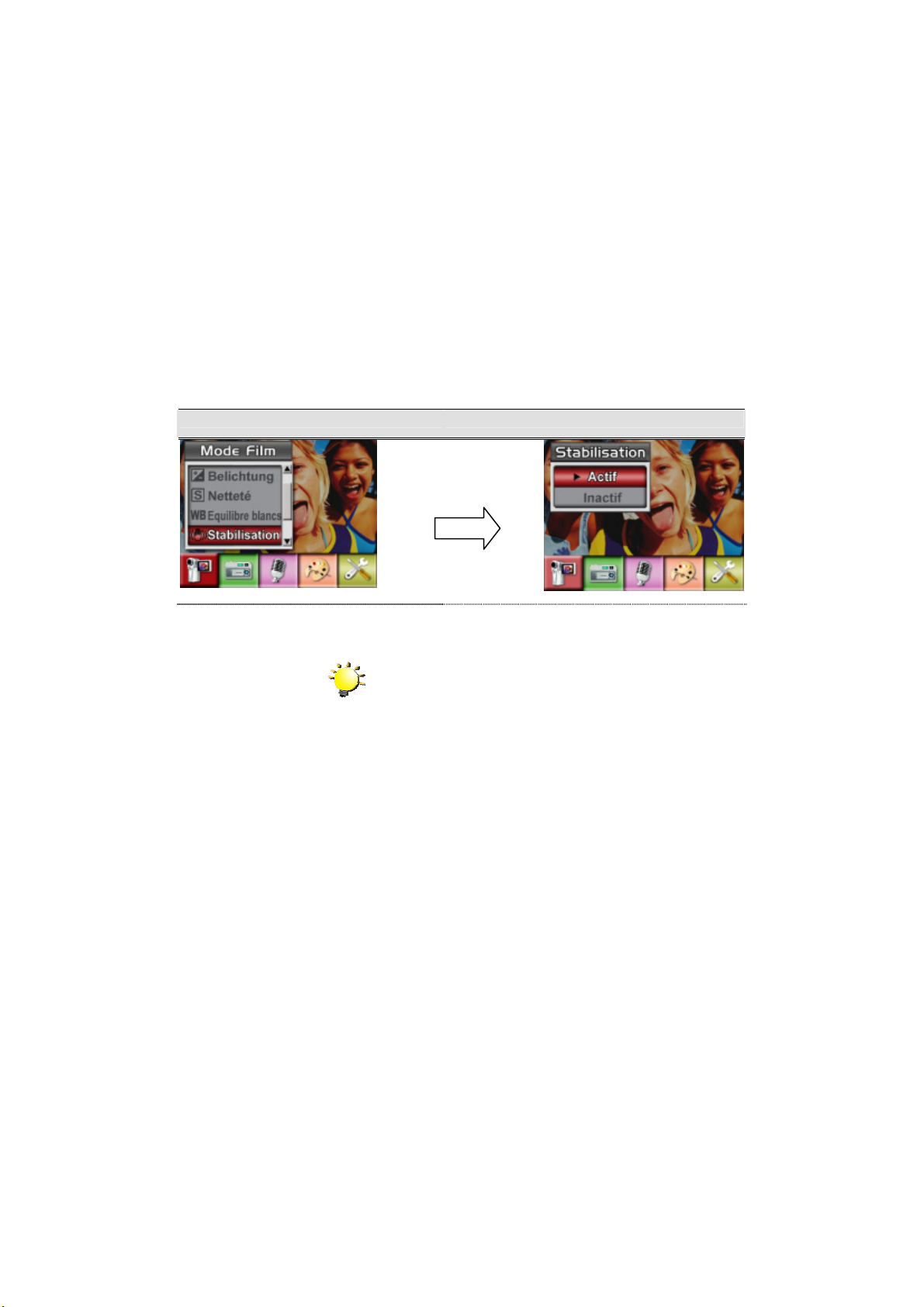
★ Stabilisation de mouvement
La fonctionnalité de Stabilisation de mouvement peut réduire le flou de l'image enregistrée
généré par le tremblement de l'appareil photo.
Pour activer la Stabilisation de mouvement :
1. En Mode Enregistrement de Film/Photo, appuyez sur le bouton Entrée pour basculer sur
l'écran du menu Enregistrer. Le sous-menu du Mode Film apparaîtra à l'écran.
2. Utilisez les boutons Haut/Bas pour sélectionner Stabilisation de mouvement, appuyez
ensuite sur le bouton Entrée pour basculer sur le sous-menu Stabilisation de mouvement.
3. Utilisez les boutons Haut/Bas pour choisir Activé ou Désactivé.
4. Appuyez sur le bouton Entrée pour valider le paramètre et quitter.
Stabilisation de mouvement Option de Stabilisation de mouvement
Bouton Entrée
Remarque
1. L'image capturée sera plus petite quand la stabilisation
de mouvement est activée.
2. Le zoom numérique est désactivé si la stabilisation des
mouvements est activée.
17
Page 19
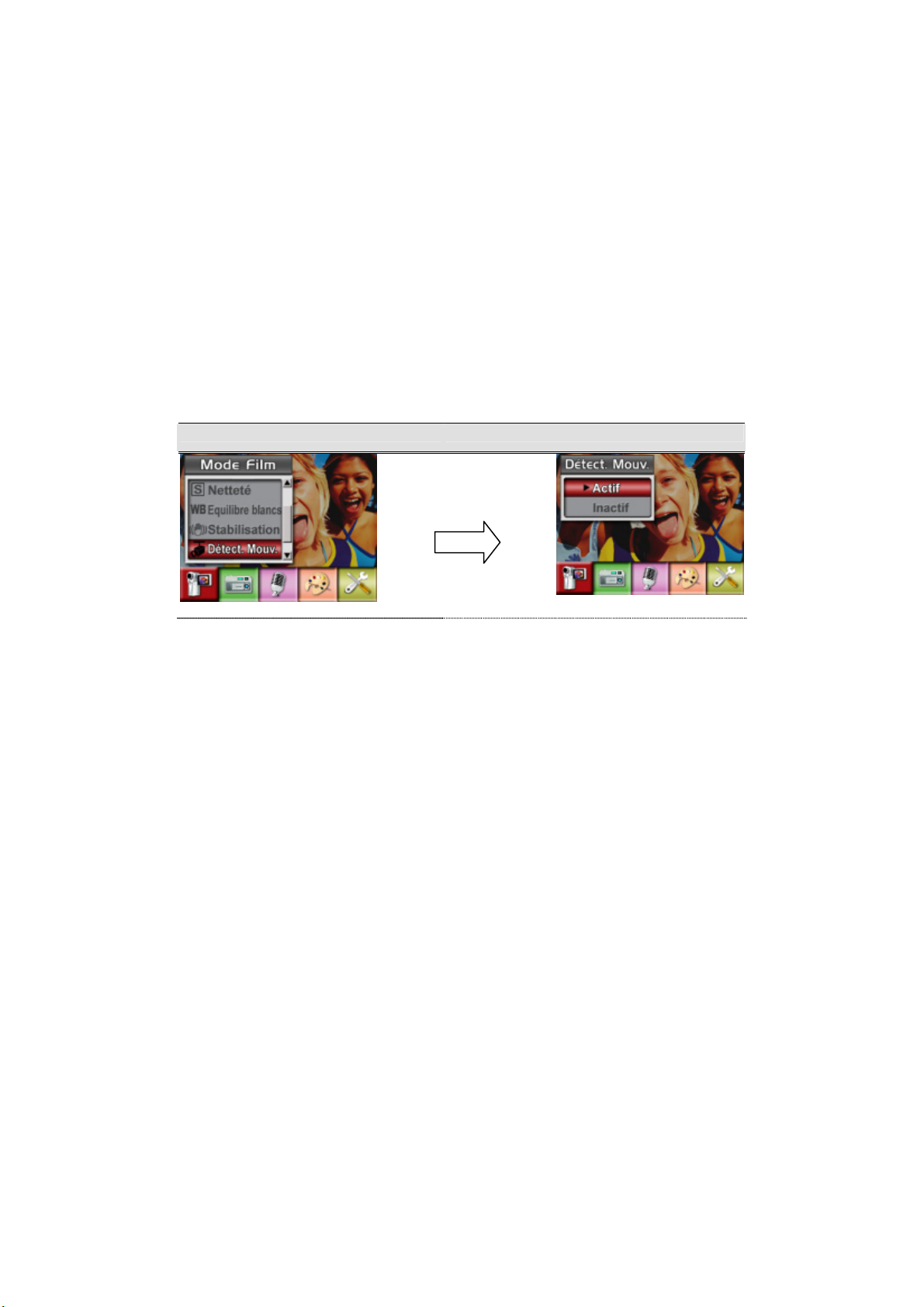
★ Détect. Mouv.
Pour activer la détection de mouvement:
1. En Mode Enregistrement de Film/Photo, appuyez sur le bouton Entrée pour basculer sur
l'écran du menu Enregistrer. Le sous-menu du Mode Film apparaîtra à l'écran.
2. Utilisez les boutons haut/bas pour sélectionner Détection de mouvement, puis appuyez sur
le bouton Entrée pour passer au sous-menu de détection de mouvement.
3. Utilisez les boutons Haut/Bas pour choisir Activé ou Désactivé.
4. Appuyez sur le bouton Entrée pour valider le paramètre et quitter.
5. La caméra commence à enregistrer une vidéo s'il y a mouvement pendant 3 secondes
consécutives. L'enregistrement s'arrête si aucun mouvement ne survient sous 3 secondes.
Détect. Mouv. Option de détection de mouvement
Bouton Entrée
18
Page 20

★ Paramètre du Sous-menu Mode Caméra
★ Résolution de Photo
Pour changer la Résolution de Photo
1. En Mode Enregistrement de Film/Photo, appuyez sur le bouton Entrée pour basculer sur
l'écran du menu Enregistrer.
2. Utiliser les boutons Droit/Gauche pour sélectionner le Mode Caméra. Le sous-menu du
Mode Caméra apparaîtra à l'écran.
3. En Mode Caméra, utilisez les boutons Haut/Bas pour sélectionner l'option Résolution,
appuyez ensuite sur le bouton Entrée pour aller dans le sous-menu de Résolution.
4. Utilisez les boutons Haut/Bas pour vous déplacer entre les trois paramètres.
5. Appuyez sur le bouton Entrée pour valider le paramètre et quitter.
Résolution d’image Option Résolution d'Image
Bouton Entrée
19
Page 21

★ Exposition
La caméra ajuste automatiquement l'exposition de l'image. Dans certaines circonstances vous
désirerez peut-être ajuster le paramètre de compensation d'exposition.
Pour modifier le paramètre Exposition:
1. En Mode Enregistrement de Film/Photo, appuyez sur le bouton Entrée pour basculer sur
l'écran du menu Enregistrer.
2. Utiliser les boutons Droit/Gauche pour sélectionner le Mode Caméra. Le sous-menu du
Mode Caméra apparaîtra à l'écran.
3. Utiliser les touches Haut/Bas pour passer à l’option Exposition. Appuyer sur la touche Entrée;
le sous-menu Exposition surgit à l’écran.
4. Utilisez les boutons Haut/Bas pour choisir Valeur EV préférée. Le changement peut être
prévisualisé immédiatement.
5. Appuyez sur le bouton Entrée pour valider le paramètre et quitter.
Ecran d'affichage Option Exposition
Bouton Entrée
20
Page 22

★ Deux en Un (Mode d'Enregistrement de Photo Seulement)
A
Avec la caméra réglée sur le mode Deux en Un, vous pouvez combiner deux instantanés en
une photo. Pour activer Deux en Un :
1. En Mode Enregistrement de Film/Photo, appuyez sur le bouton Entrée pour basculer sur
l'écran du menu Enregistrer.
2. Utiliser les boutons Droit/Gauche pour sélectionner le Mode Caméra. Le sous-menu du
Mode Caméra apparaîtra à l'écran.
3. En Mode Caméra, utilisez les boutons Haut/Bas pour sélectionner l'option Deux en Un,
appuyez ensuite sur le bouton Entrée pour aller dans le sous-menu de Deux en Un.
4. Utilisez les boutons Haut/Bas pour choisir Activé ou Désactivé.
5. Appuyez sur le bouton Entrée pour valider le paramètre et quitter.
Ecran d'affichage Option Deux en Un
Enter Button
1. Appuyez sur l'obturateur image
pour prendre la première image
2.
ppuyez sur l'obturateur image
pour prendre la deuxième image
3. Appuyer sur la touche
RECORD/PLAY
(ENREGISTREMENT/LECTURE)
pour voir la photo deux en un.
21
Page 23

★ Cadre Photo (Mode d'Enregistrement de Photo Seulement)
Votre caméra génère les cadres de photo électroniques les plus courants. Vous pouvez
prendre votre photo avec votre cadre de photo électronique préféré. Pour activer Cadre Photo :
1. En Mode Caméra, utilisez les boutons Haut/Bas pour sélectionner l'option Cadre Photo,
appuyez ensuite sur le bouton Entrée pour aller dans le sous-menu de Cadre Photo.
2. Utilisez les boutons Haut/Bas pour localiser votre cadre de photo préféré. Pour sélectionner
l'option OK et appuyez sur le bouton Entrée pour valider le paramètre et quitter.
Cadre Photo Option Cadre Photo
Bouton Entrée
22
Page 24

★ Flash (Mode d'Enregistrement de Photo Seulement)
Votre caméra possède trois paramètres de flash. Pour modifier le paramètre de flash à l'aide
d'une touche de raccourci (bouton Droit) ou du Paramètre Option.
• Flash Auto( ):le flash se déclenche automatiquement en fonction des conditions
d'éclairage. Utilisez ce mode pour les photographies courantes.
• Flash Désactivé( ):le flash ne se déclenchera pas quelles que soient les circonstances.
Utilisez ce mode quand vous prenez des photos dans un endroit où la photographie au flash
est interdite, ou quand le sujet est éloigné (au-delà de la portée du flash).
Pour modifier le paramètre du Flash:
1. En Mode Caméra, utilisez les boutons Haut/Bas pour sélectionner l'option Flash, appuyez
ensuite sur le bouton Entrée pour aller dans le sous-menu Flash.
2. Utilisez les boutons Haut/Bas pour vous déplacer entre les 2 paramètres.
3. Appuyez sur le bouton Entrée pour valider le paramètre et quitter.
Remarque
z Le flash sera désactivé automatiquement
quand la charge de la batterie est faible
(
)
Flash Options du Flash
Bouton Entrée
23
Page 25

★ Retardateur ( Mode d'Enregistrement de Photo Seulement)
Le retardateur vous permet de prendre des photos avec un délai de dix secondes. Pour activer
le retardateur à l'aide d'une touche de raccourci (bouton Gauche) ou du Paramètre Option. La
LED du retardateur située à l’avant de la caméra sous le flash clignotera aussi. La vitesse du
clignotement augmentera juste avant que la photo soit prise.
Retardateur Option Retardateur
Bouton Entrée
★ Netteté
Vous pouvez adoucir et rendre plus nettes les images pour obtenir différents effets.
Pour modifier le paramètre de Netteté:
1. En Mode Enregistrement de Film/Photo, appuyez sur le bouton Entrée pour basculer sur
l'écran du menu Enregistrer.
2. Utiliser les boutons Droit/Gauche pour sélectionner le Mode Caméra. Le sous-menu du
Mode Caméra apparaîtra à l'écran.
3. Utilisez les boutons Haut/Bas pour sélectionner Netteté, appuyez ensuite sur le bouton
Entrée pour basculer sur le sous-menu Netteté.
4. Utilisez les boutons Haut/Bas pour vous déplacer entre les neuf niveaux. Le changement
peut être prévisualisé immédiatement.
5. Appuyez sur le bouton Entrée pour valider le paramètre et quitter.
Ecran d'affichage Modifier le paramètre Netteté
Bouton Entrée
24
Page 26

★ Equilibre de Blancs
La caméra ajuste automatiquement l'équilibre des couleurs des images. Trois paramètres
d'équilibre de blancs manuels sont disponibles:
● Auto (Par défaut) : La caméra règle automatiquement l’équilibre de blancs.
● Lumière du Jour : En extérieur
● Fluorescent: Sous éclairage fluorescent.
● Tungstène : Sous éclairage au tungstène.
Pour modifier le Paramètre Equilibre Blancs:
1. En Mode Enregistrement de Film/Photo, appuyez sur le bouton Entrée pour basculer sur
l'écran du menu Enregistrer.
2. Utiliser les boutons Droit/Gauche pour sélectionner le Mode Caméra. Le sous-menu du
Mode Caméra apparaîtra à l'écran.
3. Utilisez les boutons Haut/Bas pour sélectionner Equilibre Blancs, appuyez ensuite sur le
bouton Entrée pour basculer sur le sous-menu Equilibre Blancs.
4. Utilisez les boutons Haut/Bas pour vous déplacer entre les quatre paramètres. Le
changement peut être prévisualisé immédiatement.
5. Appuyez sur le bouton Entrée pour valider le paramètre et quitter.
Ecran d'affichage Option N/B
Bouton Entrée
★ Rafale ( Mode d'Enregistrement de Photo Seulement)
Avec la caméra réglée sur le Mode Rafale, vous pouvez prendre cinq photos consécutives.
Rafale Option Rafale
Bouton Entrée
25
Page 27

★ Rétroéclairage (Mode d'Enregistrement de Photo seulement)
Avec la caméra réglée sur le Mode Rétroéclairage, vous pouvez prendre des photos quand la
lumière est derrière le sujet.
Rétroéclairage Option Rétroéclairage
Bouton Entrée
★ Impression de la date (Mode d'Enregistrement de Photo seulement)
La fonctionnalité Impression de la date permet de paramétrer l'appareil photo pour mettre
automatiquement la date sur des photos.
Pour activer Impression de la date :
1. En Mode Caméra, utilisez les boutons Haut/Bas pour sélectionner l'option Impression de la
date, appuyez ensuite sur le bouton Entrée pour aller dans le sous-menu Impression de la
date.
2. Utilisez les boutons Haut/Bas pour choisir Activé ou Désactivé.
3. Appuyez sur le bouton Entrée pour valider le paramètre et quitter.
Impression de la date Option d'Impression de la date
Bouton Entrée
Remarque
La date s’inscrit sur la photo imprimée après
activation de l’impression de la date.
26
Page 28

★ Mode Vocal
Pour activer l'enregistrement vocal :
1. En Mode Enregistrement de Film/Photo, appuyez sur le bouton Entrée pour basculer sur
l'écran du menu Enregistrer.
2. Utilisez les boutons Droit/Gauche pour vous déplacer sur l'option Voix. Puis le sous-menu
Voix apparaîtra à l'écran.
3. Utilisez les boutons Haut/Bas pour vous déplacer entre les options Entrée et Quitter.
4. Choisissez l'option Entrée pour activer l'enregistrement vocal et appuyez sur le bouton
Entrée pour valider le paramètre et quitter.
Vocal Options du Vocal
Bouton Entrée
27
Page 29

★ Effet
Les quatre modes sont : Normal, Noir/Blanc, Classique et Négatif.
Pour modifier le paramètre Effet:
1. 1. En Mode Enregistrement de Film/Photo, appuyez sur le bouton Entrée pour basculer sur
l'écran du menu Enregistrer.
2. Utilisez les boutons Droit/Gauche pour vous déplacer sur l'option Effet. Puis le sous-menu
Effet apparaîtra à l'écran.
3. Utilisez les boutons Haut/Bas pour vous déplacer entre les quatre paramètres. Le
changement peut être prévisualisé immédiatement.
4. Appuyez sur le bouton Entrée pour valider le paramètre et quitter.
Ecran d'affichage
28
Page 30

★ Paramètres
Le menu Paramètres contient sept options pour configurer l'installation de votre caméra.
Pour modifier les paramètres avancés:
1. En Mode Enregistrement de Film/Photo, appuyez sur le bouton Entrée pour basculer sur
l'écran du menu Enregistrer.
2. Utiliser les touches Droite/gauche pour passer à l’option Réglage; le sous-menu Réglage
surgit à l’écran.
3. Utilisez les boutons Haut/Bas pour vous déplacer entre les huit paramètres.
Ecran d'affichage Options Paramètres
Sept options:
● Son (son de fonctionnement)
● Ecran de démarrage
● Réglage Date Heure
● Formater la carte
● Système TV
● Langue
● Paramètre par Défaut
z Paramètre Son
Activer ou désactiver la tonalité du Clavier et le son de fonctionnement à l'aide des boutons
Haut/Bas, appuyez ensuite sur le bouton Entrée pour valider le paramètre.
Sous-menu Ecran d'affichage Paramètre Son
Son
29
Page 31

Ecran de démarrage
z
Personnalisez l'Ecran de Démarrage avec vos photos favorites. Appuyez sur les boutons
Droit/Gauche pour sélectionner la photo que vous voulez et appuyez sur le bouton Entrée pour
valider le paramètre et quitter.
Sous-menu Ecran d'affichage Ecran de démarrage
Ecran de
démarrage
Si vous ne voulez pas personnaliser l'écran de démarrage, appuyez sur les boutons
Droit/Gauche et sélectionnez Pas d'Ecran de Démarrage.
Pas d'Ecran de démarrage
z Réglage Date Heure
z Déplacez-vous parmi Date, Heure et Quitter à l'aide des boutons Gauche/Droit.
z Réglez la date et l'heure à l'aide des boutons Haut/Bas, puis sélectionnez OK pour valider
chaque modification.
z Sélectionnez QUITTER pour quitter Réglage de l'heure sans apporter de modification.
Sous-menu Ecran d'affichage Réglage de l’heure
Réglage de
l’heure
30
Page 32

Formater la carte
z
Sous-menu Ecran d'affichage Options Formater la Carte
Formater la
carte
Oui:Formater la Carte SD ou Formater la mémoire
Non (Par défaut):Ne pas formater la Carte SD ou Ne pas
Remarque
Toutes les données seront effacées si la
disquette simple densité est formatée. S’assurer
que toutes les données sont copiées sur le PC
avant de formater la disquette.
Formater la mémoire
31
Page 33

z Système TV
Vérifiez que le standard TV approprié de votre région est sélectionné – NTSC ou PAL.
Un mauvais paramètre du système TV peut entraîner le scintillement de l'image.
Standard NTSC: USA, Canada, Japon, Corée du Sud et Taiwan etc.
Standard PAL: Royaume Uni, Europe, Chine, Australie, Singapour et Hong Kong etc.
Sous-menu Ecran d'affichage Options du Système TV
Système TV
z Sélectionner la Langue de l'Interface
Sous-menu Ecran d'affichage
Langue
z Paramètre par Défaut
Pour rétablir le paramètre d'usine par défaut, sélectionnez cette option.
Sous-menu Ecran d'affichage Option Paramètre par défaut
Paramètre par
Défaut
32
Page 34

Section 4
A
A
Mode Lecture
Appuyez sur le bouton ENR/LECTURE pour basculer du Mode Enregistrer au Mode Lecture.
Le mode de lecture sert à visualiser et à gérer les films et images ainsi qu'à écouter la musique
ou la voix, ou lire des eBook sur la mémoire intégrée ou sur une carte mémoire optionnelle.
Opération Ecran d'affichage
ppuyez sur le bouton ENR/LECTURE pour basculer du
Mode Enregistrer au Menu Principal Mode Lecture.
z Il ya cinq options dans le mode de lecture, film, image,
voix, musique, et eBook.
z Les touches directionnelles peuvent servir à
sélectionner l’option précise.
ppuyez sur le bouton Entrée pour visualiser des
films/images, écouter de la voix/musique, ou lire des
eBook.
Remarque
Lorsqu'un film, une image, une voix, une
musique ou un eBook est stocké dans la
caméra, un dossier indique le mode de lecture
correspondant.
33
Page 35

A
★ Fonctions des boutons de direction
Les boutons de direction possèdent les fonctions suivantes dans les Modes de Lecture de Film
et Photo.
Bouton Droit: Aller au film/ la photo suivant(e).
Bouton Gauche :Aller au dernier film/à la dernière
photo.
Bouton haut:
Bouton Bas: Informations Activé/Désactivé
Bouton Entrée: Entrer dans le menu d'options film,
Fonctions de la touche ENREGISTREMENT &
LECTURE:
1. Naviguer entre les modes Enregistrement et Lecture.
2. Revenir à la page précédente.
Bouton Télé-Grand: Zoom numérique avant et arrière.
Déclencheur de film :
ppuyez sur le Déclencheur de film pour lire et appuyez à
nouveau sur celui-ci pour suspendre.
Non valide
photo, voix, ou musique.
34
Page 36

★ Informations sur le Moniteur LCD
Indicateurs sur l'écran LCD en Mode Lecture:
(1)
Indicateur de Mode
Mode Lecture de Film
(2)
(3)
(4)
Mode Lecture de Photo
Mode Lecture Vocale
Mode Lecture de Musique
Mode de lecture eBook
Indicateur de Résolution
Film :
Photo :
répétition.
Indique que le diaporama est en cours d'exécution.
Nombre actuel/ Nombre total de films, photos, enregistrements vocaux, ou
musiques.
Elevée / Standard/ Basse
Elevée / Standard/ Basse
Indique que le film/photo sélectionné(e) est verrouillé(e).
Indique que l'unique film/enregistrement vocal/MP3 est en cours de répétition.
Indique que tous les films/enregistrements vocaux/MP3 sont en cours de
(5)
Indicateur d'agrandissement
35
Page 37

★ Lecture de Film
Opération Ecran d'affichage
1. Utilisez les boutons de direction pour sélectionner
l'option Film.
2. Appuyer sur le bouton Entrée pour aller au Mode de
Lecture de Film.
3. Utilisez les boutons Droit/Gauche pour aller au film
suivant ou au dernier film.
4. Appuyez sur le Déclencheur de film pour lire et
appuyez à nouveau sur celui-ci pour suspendre.
5. Pendant la lecture de films, appuyez sur les boutons
droite/gauche pour l'avance/le recul rapide, puis
relâchez le bouton pour arrêter.
6. Utilisez les boutons haut/bas pour régler le volume.
7. Appuyer sur le bouton Entrée pour aller au menu
d'option de film.
8. Utilisez les boutons de direction pour sélectionner six
options, Supprimer, Mosaïque, Verrouiller, Répéter
Une, Répéter Tout, ou Quitter.
36
Page 38

★ Supprimer des Films
Opération Ecran d'affichage
1. Utilisez les boutons de direction pour sélectionner l'option
Supprimer (
).
2. Appuyer sur le bouton Entrée pour aller au menu Supprimer.
3. Utiliser les boutons Droit/Gauche pour sélectionner le film.
4. Utilisez le bouton Haut pour supprimer tous les films et le
bouton Bas pour supprimer un seul film.
5. Avant de supprimer un film, un écran de confirmation
apparaît; choisir “Oui” pour accomplir l'opération et “Non”
pour l'annuler.
6. Appuyez sur le bouton Entrée pour quitter.
Remarque
Si une carte mémoire est insérée, vous pouvez
supprimer seulement les films stockés sur la
carte.
Remarque
Les films sur une carte mémoire protégée en
écriture ne peuvent pas être supprimés.
Remarque
La fonction supprimer effacera seulement les
films déverrouillés. Les films verrouillés doivent
être déverrouillés avant d'être supprimés.
37
Page 39

★ Fonction Mosaïque
Opération Ecran d'affichage
1. Utilisez les boutons de direction pour sélectionner
l'option Mosaïque (
).
2. Appuyez sur le bouton Entrée pour visualiser neuf
films en mosaïque.
3. Pour lire un film, utilisez les boutons de direction pour
sélectionner le film et appuyez sur le bouton Entrée
pour visualiser.
★ Verrouiller les Films
Vous pouvez verrouiller un seul film ou tous les films. Cette fonction permet d'empêcher la
suppression accidentelle des films.
Opération Ecran d'affichage
1. Utilisez les boutons de direction pour sélectionner l'option
Verrouiller(
2. Appuyer sur le bouton Entrée pour aller au menu Verrouiller.
).
3. Utiliser les boutons Droit/Gauche pour sélectionner le film.
4. Utilisez le bouton Haut pour verrouiller/déverrouiller tous les
films et le bouton Bas pour verrouiller/déverrouiller un seul
film.
5. Avant qu'un film ne soit verrouillé/déverrouillé, un écran de
confirmation apparaîtra, choisissez "Oui" pour exécuter
l'opération, "Non" pour annuler l'opération.
6. Appuyez sur le bouton Entrée pour quitter.
38
Page 40

★ Répéter les Films
Cette fonction répète automatiquement la lecture d'un seul film ou de tous les films en ordre.
Opération Ecran d'affichage
1. Utilisez les boutons de direction pour sélectionner l'option
Répéter Une (
2. Appuyez sur le bouton Entrée pour commencer à répéter.
) ou Répéter Tout ( ).
★ Lecture de Photo
Opération Ecran d'affichage
1. Utilisez les boutons de direction pour sélectionner
l'option Photo.
2. Appuyer sur le bouton Entrée pour aller au Mode de
Lecture de Photo.
3. Utilisez les boutons Droit/Gauche pour aller à la photo
suivante ou à la dernière photo.
4. Quand la photo est sélectionnée, utilisez les boutons
Télé/Grand pour agrandir.
5. Utilisez les boutons de direction pour naviguer dans la
photo agrandie.
6. Appuyer sur le bouton Entrée pour aller au menu
d'option de photo.
7. Utilisez les boutons de direction pour sélectionner
options, Supprimer, Mosaïque, Diapo, Verrouiller, ou
Quitter.
39
Page 41

p
★ Supprimer une Photo
Opération Ecran d'affichage
1. Utilisez les boutons de direction pour sélectionner
l'option Supprimer (
).
2. Appuyer sur le bouton Entrée pour aller au menu
Supprimer.
3. Utiliser les boutons Droit/Gauche pour sélectionner la
photo.
4. Utilisez le bouton Haut pour supprimer toutes les
photos et le bouton Bas pour supprimer une seule
photo.
5. Avant qu'une photo ne soit supprimée, un écran de
confirmation apparaîtra, choisissez "Oui" pour
exécuter l'opération, "Non" pour annuler l'opération.
6. Appuyez sur le bouton Entrée pour quitter.
Remarque
Si une carte mémoire est insérée, vous pouvez
supprimer seulement les photos stockées sur la
carte.
Remarque
Les photos sur une carte mémoire protégée en
écriture ne peuvent pas être supprimées.
Remarque
La fonction supprimer effacera seulement les
hotos déverrouillées. Les photos verrouillées
doivent être déverrouillées avant d'être
supprimées.
40
Page 42

★ Fonction Mosaïque
Opération Ecran d'affichage
1. Utilisez les boutons de direction pour sélectionner l'option
Mosaïque (
).
2. Quand l'option Mosaïque est sélectionnée, appuyez sur le
bouton Entrée pour visualiser neuf photos en mosaïque.
3. Pour visualiser une photo, utilisez les boutons de direction
pour sélectionner la photo.
4. Appuyez sur le bouton Entrée pour visualiser la photo
sélectionnée.
★ Verrouiller des Photos
Vous pouvez verrouiller une seule photo ou toutes les photos. Cette fonction permet
d'empêcher la suppression accidentelle des photos.
Opération Ecran d'affichage
1. Utilisez les boutons de direction pour sélectionner l'option
Verrouiller(
).
2. Appuyer sur le bouton Entrée pour aller au menu Verrouiller.
3. Utiliser les boutons Droit/Gauche pour sélectionner la photo.
4. Utilisez le bouton Haut pour verrouiller/déverrouiller toutes
les photos et le bouton Bas pour verrouiller/déverrouiller une
seule photo.
5. Avant qu'une photo ne soit verrouillée/déverrouillée, un
écran de confirmation apparaîtra, choisissez "Oui" pour
exécuter l'opération, "Non" pour annuler l'opération.
6. Appuyez sur le bouton Entrée pour quitter.
41
Page 43

★ Créer un Diaporama
Cette fonction répète automatiquement toutes les photos dans l'ordre.
Opération Ecran d'affichage
1. Utilisez les boutons de direction pour sélectionner l'option
Diapo(
2. Appuyez sur le bouton Entrée pour démarrer le diaporama,
appuyez à nouveau pour arrêter.
).
42
Page 44

★ Lecture Vocale
★ Fonction des boutons de direction
En Mode Lecture Vocale, les boutons de direction ont les fonctions suivantes:
Boutons Droit/ Gauche:Sélectionner le dernier
fichier vocal ou le suivant.
Boutons Haut/Bas :Ajuster le volume de lecture
vocale.
Bouton Entrée:Basculer sur le menu d'option vocal.
Opération
1. Utilisez les boutons de direction pour sélectionner
l'option Vocal.
2. Appuyer sur le bouton Entrée pour aller au Mode de
Lecture Vocale.
3. Utilisez les boutons Droit/Gauche pour aller à
l'enregistrement vocal suivant ou au dernier.
4. Appuyez sur le Déclencheur de film(
commencer la lecture du fichier vocal sélectionné.
Pendant la lecture, appuyez à nouveau sur le bouton
de l'Obturateur pour suspendre et appuyez encore
une fois sur celui-ci pour reprendre.
Ecran d'affichage
) pour
5. Utilisez les boutons Haut/Bas pour ajuster le volume.
6. Appuyer sur le bouton Entrée pour aller au menu
d'option de lecture vocale.
7. Utilisez le bouton Bas pour sélectionner l'option
Répéter et le bouton Haut pour sélectionner l'option
Supprimer.
43
Page 45

8. Appuyez une fois sur le bouton Bas pour répéter un
seul fichier vocal; Appuyez deux fois pour répéter tous
les enregistrements vocaux.
9. Appuyez à nouveau sur celui-ci pour répéter la
fonction.
10. Les icônes Répéter seront différentes lors de la
sélection de l'option Répéter Un et l'option Répéter
Tout.
11. Pour supprimer un enregistrement vocal, utilisez les
boutons Droit/Gauche pour sélectionner
l'enregistrement vocal.
12. Utilisez le bouton Haut pour supprimer tous les
enregistrements vocaux et le bouton Bas pour
supprimer un seul enregistrement vocal.
13. Avant qu'un enregistrement vocal ne soit supprimé, un
écran de confirmation apparaîtra, choisissez "Oui"
pour exécuter l'opération, "Non" pour annuler
l'opération.
14. Appuyez sur le bouton Entrée pour quitter.
\MP3\JC-Somebody
\MP3\JC-Somebody \MP3\JC-Somebody
44
Page 46

Section 5
Ecouter de la Musique MP3
★ Musique MP3
MP3 est un format de fichier audio compressé. La musique MP3 peut être téléchargée à partir
des sites web MP3. Ce DV comprend la fonction de lecture MP3 avec affichage des paroles.
Pour activer cette fonction, assurez-vous que les fichiers .mp3 et .lrc ont tous deux le même
nom et sont tous deux copiés en mémoire.
★ Transférer de la Musique MP3 sur la caméra
1. Installez le pilote de la caméra sur votre ordinateur.
2. Connectez votre caméra au port USB de l'ordinateur.
3. La LED Rouge s'allumera quand la caméra sera connectée à l'ordinateur et en Mode de
Stockage de Masse.
4. Transférez de la musique MP3 dans le dossier MP3.
5. Une fois que toute la musique est transférée, débranchez le câble USB du PC.
★ Ecouter de la Musique MP3
Opération Ecran d'affichage
1. En Mode Lecture, utilisez les boutons de direction pour
sélectionner l'option Musique
2. Utilisez les boutons haut/bas pour repérer le MP3 que
vous voulez lire, ou appuyez sur les boutons
droite/gauche pour sauter à la page suivante/précédente.
Une icône à l'avant indique les fichiers MP3 avec
affichage des paroles.
45
Page 47

3. Appuyez sur le déclencheur film pour sur le bouton
Entrée pour lire des MP3
4. Appuyez à nouveau sur le Déclencheur de film pour
arrêter la lecture.
5. Appuyez sur les boutons Haut/Bas pour ajuster le
volume.
6. Appuyer sur le bouton Entrée pour aller au menu
Répéter.
7. Appuyez une fois sur le bouton Bas pour répéter
l'enregistrement MP3 actuel(
).
1
8. Appuyez deux fois sur le bouton Bas pour répéter
l'enregistrement MP3 actuel(
9. Appuyez sur le bouton Entrée pour quitter.
).
★ Ecouter de la Musique MP3 avec des écouteurs
Les enregistrement MP3 stockés dans la caméra peuvent être lus à l'aide du haut-parleur
intégré, d'écouteurs ou d'une TV.
Quand le câble écouteur/AV est branché à la caméra, le menu d'option d'Ecouteur/TV apparaît
sur l'écran LCD. Choisissez écouteur ou TV et appuyez sur le bouton Entrée pour valider le
paramètre.
46
Page 48

Section 6
Lecture eBook en cours
★ eBook
Un eBook est l'édition électronique d'un livre physique. Les eBooks dans votre caméra ont
beaucoup de fonctions que les livres papiers n'ont pas: vous avez la liberté de contrôler l'aspect
de votre eBook via les couleurs, d'avoir vos propres signets, et d'emmener vos eBook partout
avec votre caméra.
★ Trasnférer des eBook vers la caméra
1. Installez le pilote de la caméra sur votre ordinateur.
2. Connectez votre caméra au port USB de l'ordinateur.
3. La LED Rouge s'allumera quand la caméra sera connectée à l'ordinateur et en Mode de
Stockage de Masse.
4. Trasnférer des eBook vers la caméra
5. Transférer des eBooks, au format de fichier .txt seulement, vers Poste de travail\Disque
amovible\eBook
★ Lire des eBook
Opération Ecran d'affichage
1. En mode lecture, utilisez les boutons de directions pour
sélectionner l'option eBook
47
Page 49

2. Utilisez les boutons haut/bas pour sélectionner l'eBook
que vous voulez lire, ou appuyez sur les boutons
droite/gauche pour passer à la page
suivante/précédente. Une icône
eBooks contenant des signets.
3. Appuyez sur le bouton Entrée pour lire l'eBook.
4. Appuyer sur les boutons haut/bas pour défiler le texte
vers le haut/bas
à l'avant indique les
5. Sélectionner pour sauter à la première page
6. Sélectionner
7. Sélectionner
du fonds.
8. Sélectionner pour défiler auto le texte vers le bas.
pour sauter à la dernière page
pour changer la couleur du texte et
9. Sélectionner
pour ajouter un favori.
48
Page 50

Section 7
Visualiser un Film MPEG4 sur PC
★ Film MPEG4
MPEG4, le format multimédia et les standards de compression, est une technologie de
compression de pointe développée par MPEG (Motion Picture Expert Group). Il améliore non
seulement la qualité de l'image mais améliore aussi l'efficacité de la capacité d'enregistrement.
MPEG4 est adapté à votre appareil photo pour réaliser des films MPEG4 de qualité DVD. Le
format de film MPEG4 de AVI est utilisé sur votre caméra.
★ Visualiser un Film MPEG4 sur PC
Quand vous lisez un film MPEG4 pour la première fois, le Codec Vidéo MPEG4 Xvid doit être
installé sur le PC. Pour cela:
(1) Insérez le CD-ROM dans le lecteur CD-ROM de l'ordinateur. Cliquez sur « Install Device
Driver» (Installation du Codec Vidéo MPEG4 Xvid) et suivez les instructions à l’écran pour
réaliser l’installation.
(2) Démarrez le lecteur vidéo tel que Windows Media Player pour visualiser les Films AVI
MPEG4.
★ Partager un Film MPEG4
Vous pouvez partager les films MPEG4 enregistrés, avec vos amis via Internet ou un CD.
Vérifiez que le Codec Vidéo MPEG4 Xvid est installé sur le PC de vos amis. Le Codec Vidéo
MPEG4 Xvid est disponible dans le CD fourni ou peut être téléchargé sur internet.
49
Page 51

Section 8
Visualiser des Photos et des Films sur une TV
Vous pouvez visualiser des films et des photos enregistrés, sur une télévision. Pour connecter
à une télévision:
1. Connectez une extrémité du câble AV au port de Sortie AV de votre caméra.
2. Connectez l'autre extrémité du câble à une télévision.
3. Le menu d'option Ecouteurs/TV apparaît à l'écran LCD.
4. Choisissez l'option TV et appuyez sur le bouton Entrée pour valider le paramètre.
5. Les étapes pour visualiser les photos et les films enregistrés, sur une TV sont
exactement les mêmes que pour les visualiser sur le moniteur LCD.
Remarque
Le moniteur LCD ne fonctionne pas quand la
caméra est connectée à une télévision.
50
Page 52

Section 9
Convertisseur de fichier vidéo
Le CD de logiciels fournis contient Acrsoft Media Converter qui inclut un convertisseur de
fichiers vidéo pour convertir de multiples formats vidéo en vers un format Xvid MPEG4
compatible avec votre caméra.
Pour convertir un fichier vidéo :
(1) Installez Arcsoft Media Converter. (Référez-vous à la section 11)
(2) Cliquez sur Démarrer à Sélectionnez Programmesà Acrsoft Media Converterà Media
Converter.
(3) L’écran principal de Media Converter apparaît sur votre bureau.
(4) Suivez l’étape 1 et cliquez sur “Sélectionner Média.”
(5) Sélectionnez le fichier vidéo que vous voulez convertir.
51
Page 53

(6) Suivez l’étape 2 et cliquez sur “Sélectionner la destination” pour choisir l’emplacement où
vous voulez stocker le fichier vidéo converti.
(7) Cliquez sur “ Convertir” pour démarrer la conversion vidéo.
52
Page 54

(8) La fenêtre Rapport des tâches apparaîtra une fois que la tâche sera terminée.
53
Page 55

(9) Avant de transférer le fichier converti sur votre caméra, renommez le fichier converti en
“ Clip0001.avi”. (Remarquez : Si le clip Clip0001.avi existe sur la caméra, alors le fichier
converti doit être renommé en clip0002.avi)
(10) Connectez votre caméra au PC et transférez la vidéo convertie sur “Poste de
travail\Disque amovible\DCIM\200Movie” (Reportez-vous à la Section 11 Transférer des
données sur un ordinateur)
(11) Après avoir transféré la vidéo convertie sur la caméra, appuyez sur le bouton Enr/Lect
Pour apprécier votre film favori.
54
Page 56

Section 10
Graver le clip enregistré sur un DVD
Le CD de logiciels fourni contient ArcSoft Showbiz DVD qui permet de graver le clip vidéo sur
un DVD. Vous pouvez conserver vos précieux films sur DVD pour les partager avec la famille et
les amis. Pour créer un DVD:
(1) Installez Arcsoft Showbiz DVD (Référez-vous à la section 11)
(2) Cliquez sur Démarrer à Sélectionnez Programmesà Acrsoft Showbiz DVDà Showbiz DVD
(3) L’écran principal de Showbiz DVD apparaît sur votre bureau.
(4) Faites glisser le fichier vidéo vers “ Faire glisser la vidéo ici ”
(5) Cliquez sur ”Créer”
55
Page 57

(6) Cliquez sur “Démarrer“ pour démarrer la gravure DVD
56
Page 58

Section 11
Transférer des Données sur un Ordinateur
Installer le pilote de la caméra numérique★
Avant de connecter votre caméra à un ordinateur pour la première fois, vous devez installer un
pilote sur l'ordinateur. Le pilote se trouve sur le disque CD-ROM fourni dans le coffret. Pour
installer le pilote:
1. Insérez le CD-ROM dans le lecteur CD-ROM de l'ordinateur. L’écran d'exécution
automatique apparaît.
2. Cliquez sur "Installer le Pilote du Périphérique". Suivez les instructions à l’écran
pour effectuer l’installation. Suivant votre système d'exploitation vous devrez
peut-être redémarrer votre ordinateur après avoir installé le pilote.
★Connecter Votre Caméra à un Ordinateur
Vous pouvez transférer des photos, des films ou des enregistrements vocaux stockés sur votre
caméra, sur un ordinateur et les envoyer par e-mail à vos amis ou les placer sur un site web.
Pour cela vous devez:
1. Installer le pilote de la caméra sur votre ordinateur
2. Connecter l’ordinateur et l’appareil photo avec le câble mini USB 2.0 fourni.
3. Le mode par défaut est le Mode Stockage de Masse quand l'appareil photo est
connecté au PC
4. Transférer des photos ou des films ou des enregistrements MP3 ou vocaux
Mode périphérique de stockage de masse
La LED ROUGE s’allume quand la caméra est connectée à l’ordinateur. Les films, les
photos et les enregistrements vocaux se trouvent sur votre ordinateur dans “Poste de
Travail\Disque amovible\DCIM\”. Sous ce mode, vous pouvez lire, supprimer, déplacer ou
copier les films/photos/enregistrements vocaux que vous voulez. Utilisez le logiciel
d'application Ulead fourni pour éditer les films ou les photos.
Mode Caméra PC
Quand vous êtes dans Périphérique de Stockage de Masse, appuyez sur le bouton de
ENR/LECTURE pour basculer en Mode Caméra PC et la LED VERTE s'allumera. Sous ce
mode, vous pouvez implémenter des réunions en visioconférence ou utiliser le courrier
vidéo par internet.
57
Page 59

Installation du logiciel fourni★
Le CD-ROM fourni avec votre caméra contient quatre logiciels.
Ö Ulead VideoStudio 8.0 est une application conviviale vous aidant à retoucher,
éditer et organiser des images.
Ö Ulead Photo Express 5.0 vous permet d'éditer des films et il est également
facile à utiliser.
Ö Acrobat Reader est un programme populaire que vous devez installer pour lire
le Manuel de l'Utilisateur. De nombreux utilisateurs d'ordinateur s'apercevront
qu'ils ont déjà ce logiciel installé sur leur ordinateur.
Ö Codec Vidéo MPEG4 Xvid, ce logiciel de décodage doit être installé pour
visualiser correctement les films que vous enregistrez.
Les informations détaillées peuvent être trouvées sur l'aide en ligne de tous les logiciels fournis.
Pour installer le logiciel fourni:
1. Insérez le CD-ROM dans le lecteur CD-ROM de votre ordinateur. L’écran d'exécution
automatique apparaît.
2. Sélectionnez l'élément ou les éléments de logiciel que vous voulez installer dans la liste,
puis cliquez sur Installer le logiciel d'application. Suivez les instructions à l’écran pour
effectuer l’installation.
58
Page 60

★Spécifications
Capteur d’Image Capteur de 5 Méga Pixels
Modes de fonctionnement
Objectif F3.0 (f = 7.0 mm)
Section 12
Spécifications et Configuration Requise
Enregistrement de Film、Enregistrement de
Photo、Enregistrement Vocal、Lecteur
MP3 、e-Book, Caméra PC 、Périphérique
de Stockage de Masse
Plage de Mise au Point
Zoom numérique 8X
Obturateur Electronic
Moniteur LCD LCD TFT LTPS de 2.4"
Média de Stockage
Résolution d’image
Résolution de Film VGA 640x480 / QVGA 320X240, 30 pps
Equilibre Blancs
Exposition Auto/Manuelle
Normal: 140cm ~ Infini; Portrait: 70cm ~
140cm; Macro: centre 20cm
Mémoire 64 Mo intégrée (partiellement
utilisée pour le code de micrologiciel);
Support de fente de disquette MMC simple
densité (jusqu’à 2Go)
3840x2880 (10M Pixels)
2592x1944 (3M Pixels)
1600x1200 (800K Pixels)
Auto/Manuel (Lumière du jour, Fluorescent,
Tungstène)
Retardateur Délai de 10 secondes
Flash Auto/Désactivé
Photo: JPEG
Format de fichier
Lecture d'image Image seule/Miniature/Diaporama
Interface PC Port Mini USB 2.0
Sortie TV NTSC/PAL Sélectionnable
film: AVI
Vocal:WAV
59
Page 61

Batterie Batterie Li-ion Rechargeable NP60
Dimension
Poids 142g (sans pile)
★Configuration Requise
Windows 98SE/2000/ME/XP
CPU Pentium MMX、Celeron ou AMD
Athlon®
RAM 64Mo
CD ROM
Espace libre de 500Mo sur le disque dur
Port USB disponible
95mm×71mm×34mm
Affichage Couleur 16 bits
60
